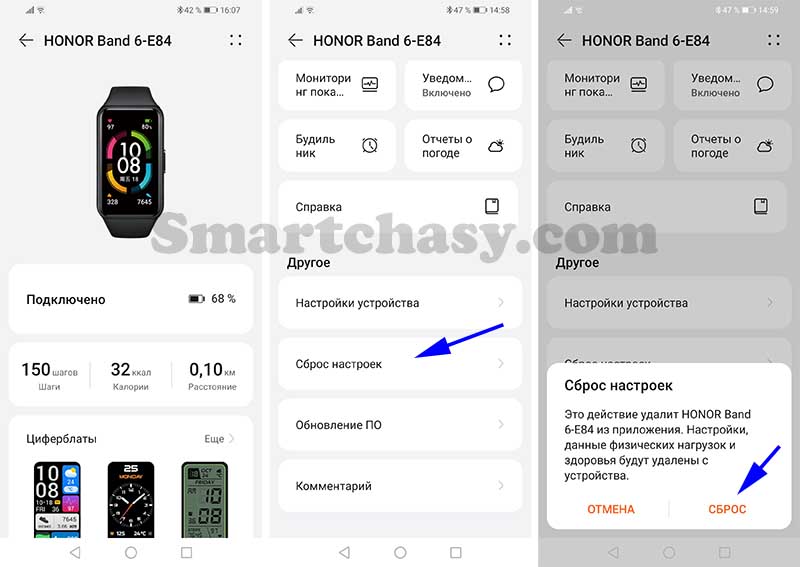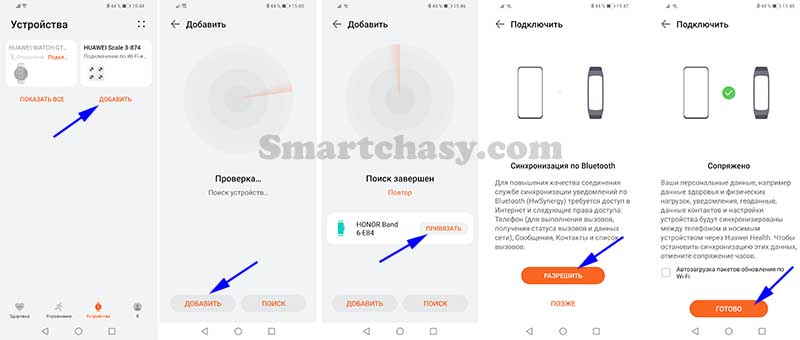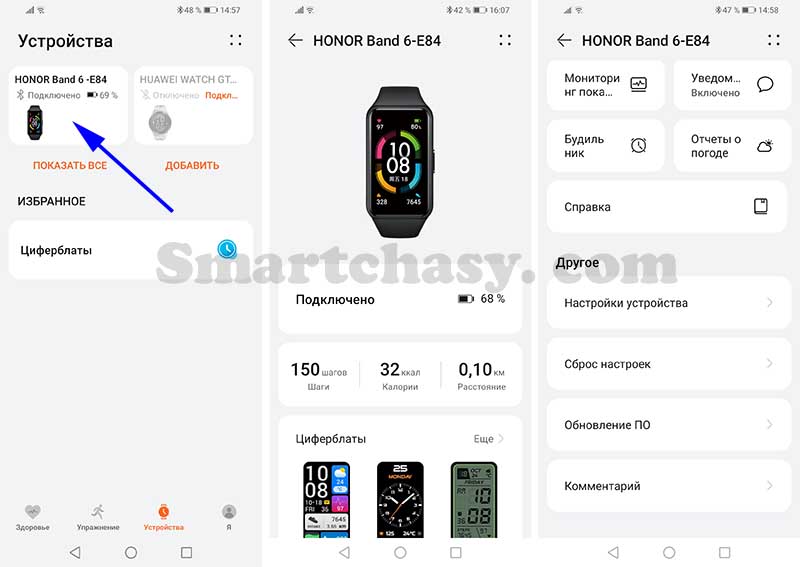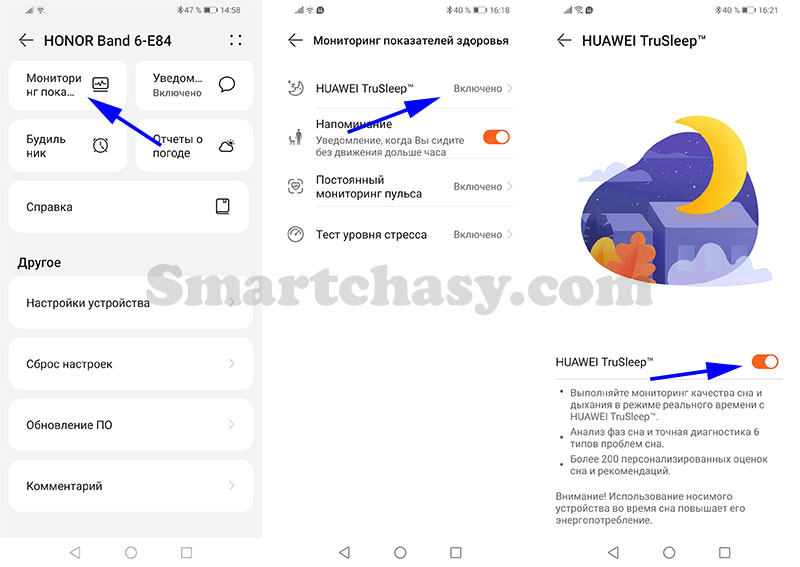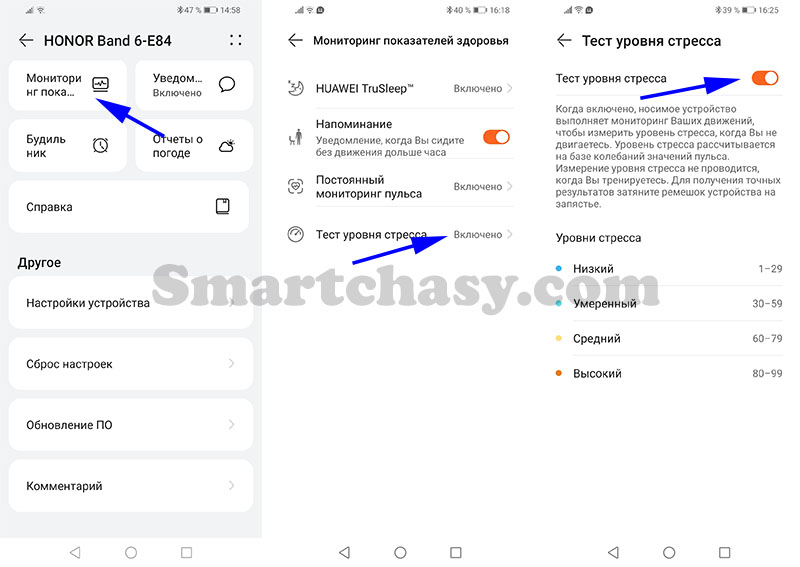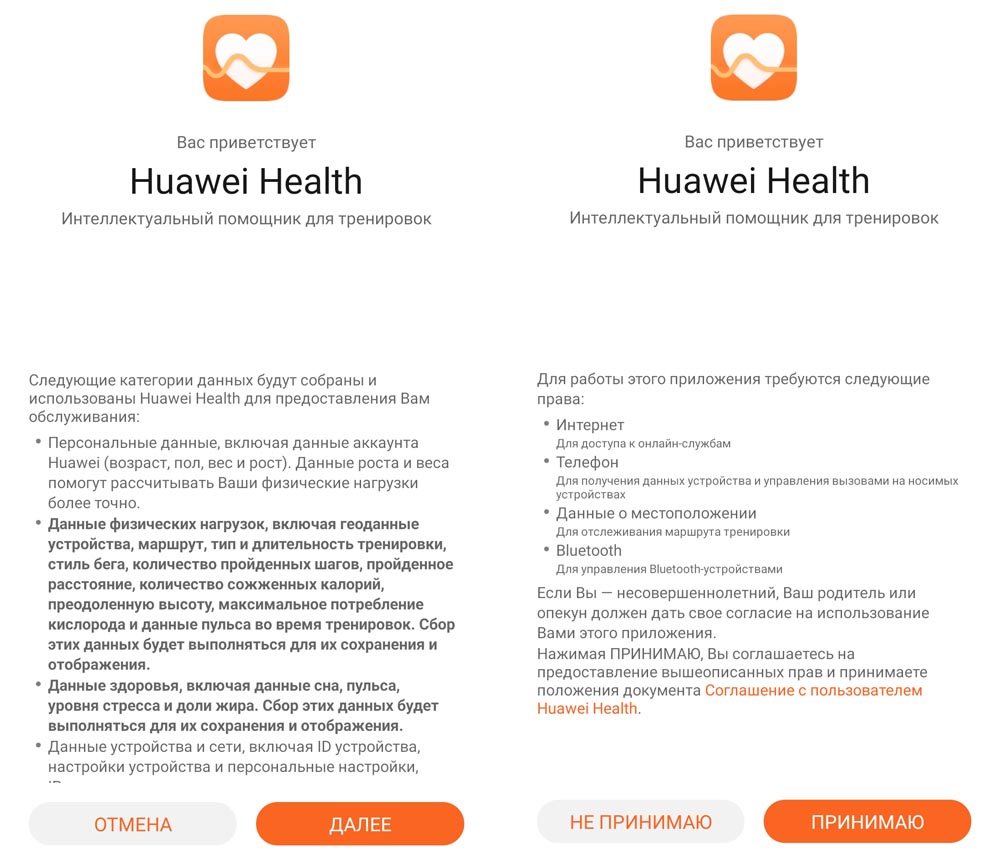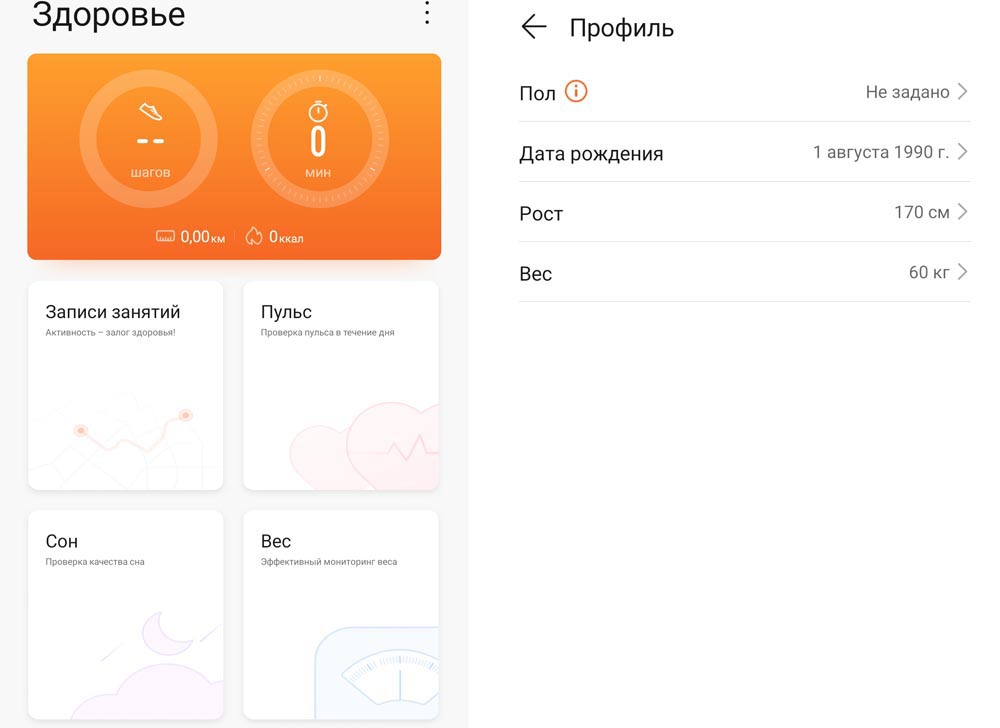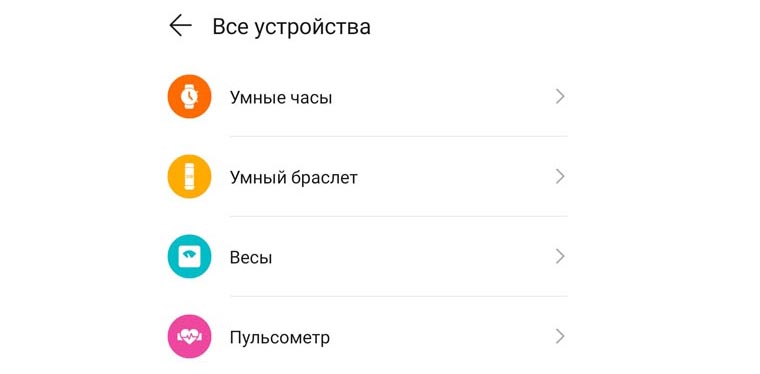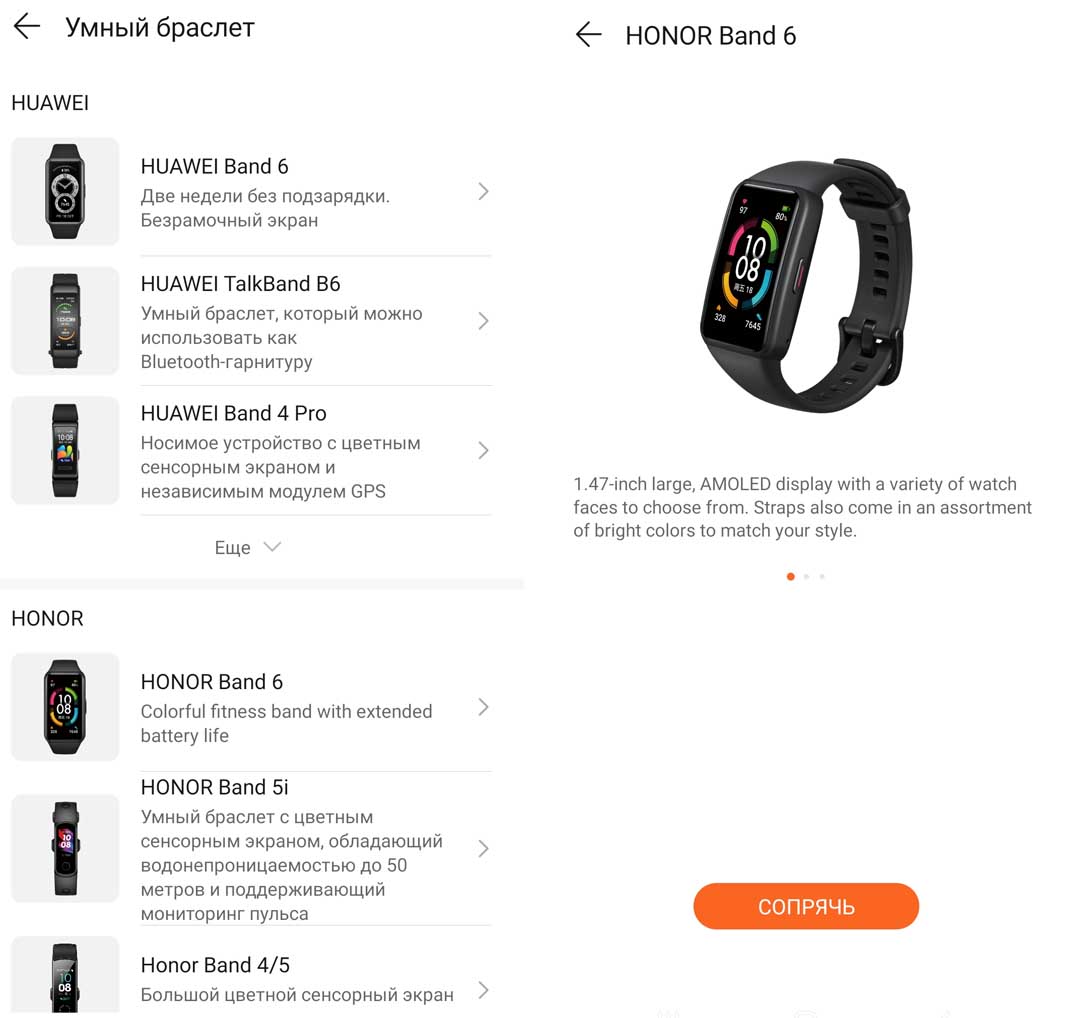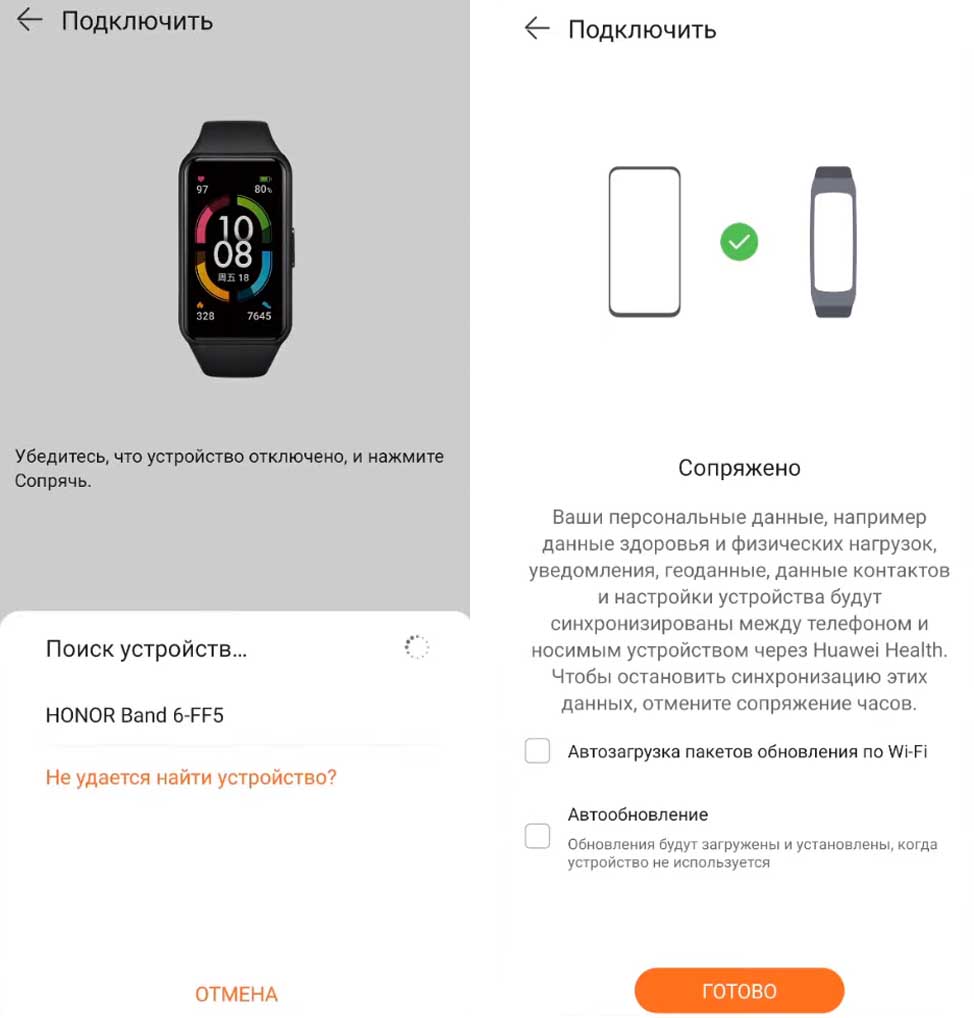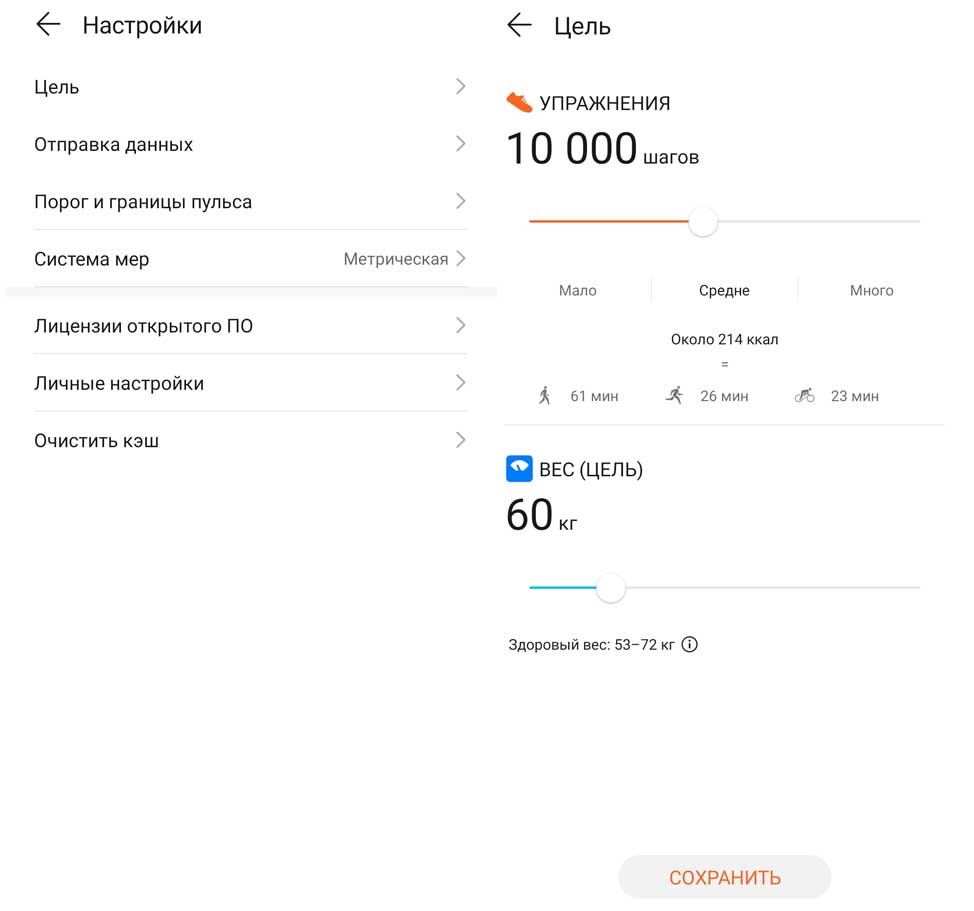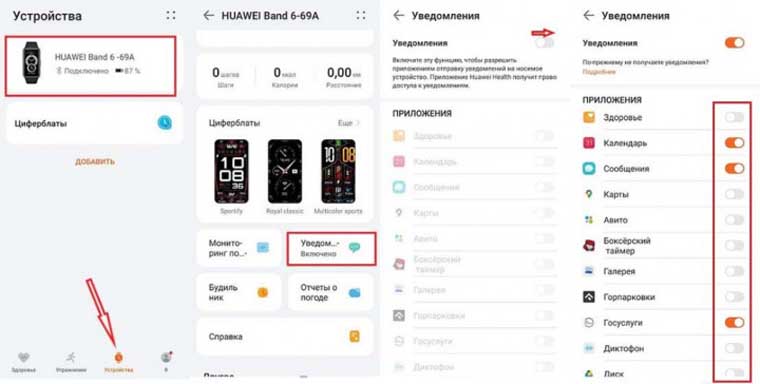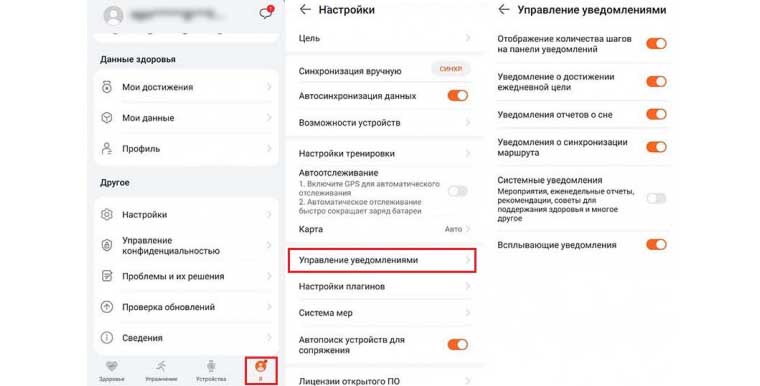По инструкции, которая идет в комплекте с фитнес-браслетом Honor Band 6, достаточно сложно разобраться со всеми настройками устройства. В нашей инструкции мы постараемся максимально подробно рассказать о всех настройках и функциях Honor Band 6, а также ответить на самые часто задаваемые вопросы, которые могут возникнуть во время подключения и эксплуатации.
Официальную инструкцию на русском языке для Honor Band 6 можно скачать по этой ссылке.
Подробный обзор Honor Band 6
Технические характеристики
| Honor Band 6 | |
|---|---|
| Дата выпуска | Ноябрь 2020 года (глобальный рынок — январь 2021) |
| Официальная цена | 37 долларов Версия с NFC — 43 доллара |
| Размер экрана | 1,47 дюйма |
| Тип экрана | AMOLED |
| Разрешение | 368 x 194 пикселя |
| Плотность пикселей | 283 точек на дюйм |
| Процессор | Нет данных |
| Операционная система | Фирменная прошивка |
| GPS | Нет |
| Встроенная память | Нет |
| Связь | Bluetooth 5.0 |
| Датчики | Оптический датчик пульса Акселерометр Датчик уровня кислорода в крови Гироскоп |
| Аккумулятор | 180 мАч |
| Автономность | До 14 дней обычного использования |
| Водонепроницаемость | 5 АТМ |
| Спортивные режимы | 10 режимов |
Это что-то среднее. В отличие от всех предыдущих моделей, Honor Band 6 визуально больше напоминают смарт-часы. По размеру экрана (диагональ — 1,47 дюйма) это устройство также ближе к умным часам. Но, когда дело доходит до функционала, то Band 6 ближе к фитнес-браслетам. Здесь нет возможности устанавливать дополнительные приложения, загружать музыку и подключать Bluetooth-гарнитуру, нет возможности отвечать на сообщения и звонки. Honor Band 6 скорее можно назвать фитнес-часами, чем смарт-часами или фитнес-браслетом.
Какие версии Honor Band 6 бывают?
С версиями Honor Band 6 несложно запутаться. Дело в том, что на китайском рынке выпущен фитнес-браслет был еще в конце 2020 года, то есть до того, как Honor стал независимым от компании Huawei брендом. Поэтому все первые партии устройств для китайского рынка выпускались компанией Huawei. Да и сейчас их еще можно встретить в продаже.
У браслета от Huawei две версии:
- ARG-B19 — версия без NFC
- ARG-B29 — версия с NFC
После разделения Honor начала выпускать свои версии Honor Band 6:
- ARG-B39 — версия без NFC
- ARG-B59 — версия с NFC
Чем они отличаются? Практически ничем. В настоящий момент единственное существенное отличие – разные прошивки. Вместе с новой прошивкой браслеты произведенные Honor стали получать перевод на русский язык, в то время как версии ARG-B19 и ARG-B29 пока обновление прошивки не получили. И не известно, получат ли его вообще. Кстати, первые покупатели этих моделей успели получить обновление с номером 10.1.2.12 с русским языком, но затем оно было отозвано.
Версия с NFC визуально отличается от версии без NFC маленьким отверстием микрофона снизу на торце, где находится клавиша.
У нас раньше был подробный обзор фитнес-браслета версии ARG-B19. Он на данный момент еще не получил обновления, поэтому на фото в этой инструкции вы сможете увидеть интерфейс на английском языке. Но, вид иконок, их расположение и все настройки для всех версий абсолютно идентичны. Кстати, эта инструкция подойдет и для фитнес-браслета Huawei Band 6.
Как посмотреть версию Honor Band 6?
Номер модели нанесен лазером на задней панели устройства над оптическим датчиком, под словом MODEL.

Посмотреть, какая у вас версия устройства можно также в настройках. Для этого переходим в Настройки (Settings), (значок шестеренки в меню быстрого доступа или в основном меню). Далее пролистываем до пункта «Сведения» (About) и в нижней части открывшегося экрана находим номер модели.
Ниже можно найти MAC-адрес, версию прошивки и серийный номер.
Функции Honor Band 6
Фитнес-браслет обладает довольно внушительным набором функций:
- Уведомления о звонках и сообщениях
- Мониторинг 10 спортивных режимов
- Счетчик шагов, расстояния и калорий
- Измерение пульса в режиме реального времени и 24/7
- Мониторинг стресса
- Измерение уровня кислорода в крови
- Дыхательные упражнения
- Отслеживание сна
- Умный будильник
- Напоминание о долгой неподвижности
- Управление плейлистом телефона
- Управление затвором камеры смартфона
- Прогноз погоды
- Фонарик
- Женский календарь
- Секундомер и таймер
- Функция «Поиск телефона»
Как включить и выключить Honor Band 6?
Включение
Включается Honor Band 6 двумя способами:
- Устройство включится автоматически при зарядке.
- Нажатием и удержанием кнопки на правой стороне корпуса. Если аккумулятор разряжен, на экране появится уведомление о необходимости зарядки. Через две секунды браслет выключится.
Выключение
- Для выключения нажмите и удерживайте кнопку в течение 3 секунд. Далее выберите опцию «Выключить» (Power off).
- Второй способ – перейдите в раздел Настройки (Settings) > Система (System) > Выключить (Power off).
Как перезагрузить и сбросить настройки Honor Band 6?
Перезагрузка
- Для перезагрузки нажмите и удерживайте кнопку в течение 3 секунд. Далее выберите опцию «Перезагрузить» (Restart).
- Второй способ — перейдите в раздел Настройки (Settings) > Система (System) > «Перезагрузить» (Restart).
Сброс настроек
Сбросить настройки фитнес-браслета к заводским можно двумя способами:
- Настройки (Settings) > Система (System) > Сброс настроек (Reset)
- Через приложение Huawei Health (Здоровье). Перейдите в раздел «Устройства», выберите Honor Band 6, затем «Сброс настроек» и подтвердите нажатием кнопки «Сброс».
Как заряжать?
Большинство производителей рекомендуют использовать источник питания с напряжением 5В и током 250 мА (0,25А). Но, на самом деле, источником питания может быть любой исправный блок питания на 5 вольт, вне зависимости от количества ампер. Устройство не возьмет больше тока, чем ему нужно. Также для зарядки подойдет USB-порт компьютера, ноутбука или повербанка.
Заряжайте аккумулятор Honor Band 6 с помощью кабеля из комплекта. Сначала совместите контакты на обратной стороне браслета с контактами на зарядном кабеле. Неправильно подключить не получится, так как магнит просто сместит коннектор в случае неправильной полярности. Затем подключите разъем USB-A к источнику питания. После этого на экране появится индикатор зарядки уровень заряда батареи.
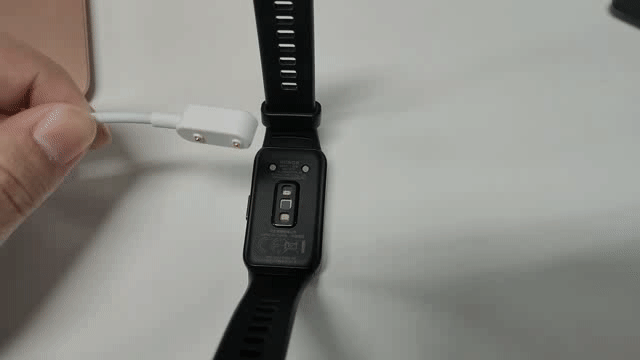
Полная зарядка занимает около 65 минут. 5 – 10 минут на зарядке достаточно для нескольких дней автономной работы. Желательно не допускать полной разрядки аккумулятора.
Как настроить дату, время и язык?
Установить время и дату из меню Band 6 нельзя. После сопряжения со смартфоном время и дата на браслете автоматически синхронизируются со смартфоном.
Управление браслетом Honor Band 6
Всё управление интерфейсом Honor Band 6 осуществляется при помощи касаний и свайпов по сенсорному экрану, а также нажатием физической клавиши сбоку. Короткое нажатие кнопки возвращает на главный экран из любого интерфейса. Нажатие кнопки на главном экране открывает основное меню или меню выключения при её длительном удержании.

Касание и удержание на главном экране открывает доступ ко всем доступным в памяти фитнес-браслета вариантам циферблата. Свайпом вниз по экрану вызывается меню быстрого доступа («Не беспокоить», время активного экрана поиск смартфона, будильники, переход к системным настройкам), свайпом вверх открывается меню уведомлений. В меню жестами вверх/вниз перелистываются доступные настройки.
Свайпами влево/вправо циклически перелистываются до 5 основных виджетов. Порядок их расположения можно настроить в меню браслета. Всего доступно 7 виджетов: погода, пульс, стресс, активность, музыка, AliPay и сон. Свайп вправо по экрану в меню и его разделах возвращает на один шаг назад, а в меню уведомлений служит для удаления сообщения.
Как подключить Honor Band 6 к смартфону
Honor Band 6 совместим с телефонами с версией Android 5.0 и выше или iOS 9.0 и новее. Для сопряжения со смартфоном используется приложение Huawei Health (Здоровье). Скачать приложение можно и из магазина приложений App Store и из Google Play. Но, из-за санкций, в магазине Google приложение «Здоровье» не обновлялось с 15 июля 2020 года.
Теперь, чтобы пользоваться часами и фитнес-браслетами Huawei и Honor их владельцы обязаны пользоваться сервисами этой компании, нравится им это или нет. Скачать AppGallery на смартфон можно по этой ссылке: https://huaweimobileservices.com/appgallery/. После этого нужно скачать Huawei Health (Здоровье) из AppGallery.
Перейдем к сопряжению.
- Скачайте и установите на смартфон последнюю версию приложения «Здоровье». Откройте приложение.
- Перейдите в раздел «Устройства» и нажмите «Добавить».
- Дождитесь, пока приложение найдет браслет и выберите устройство, нажав кнопку «Привязать», или повторите поиск, если устройство не обнаружено.
- Разрешите синхронизацию по Bluetooth и дождитесь сопряжения. На экране устройства отобразится значок о выполнении сопряжения. Подтвердите сопряжение касанием значка и нажмите кнопку «Готово» в приложении. Синхронизация данных займет несколько секунд (2 – 3 секунды).
Далее можно переходить к настройкам.
Настройка Honor Band 6
Сначала разберем настройки, имеющиеся в приложении. Правильным будет в первую очередь заполнить персональные данные, это пол, дата рождения, рост и вес. Эти данные нужны для более корректного определения пройденного расстояния, количества израсходованных калорий и т.д.
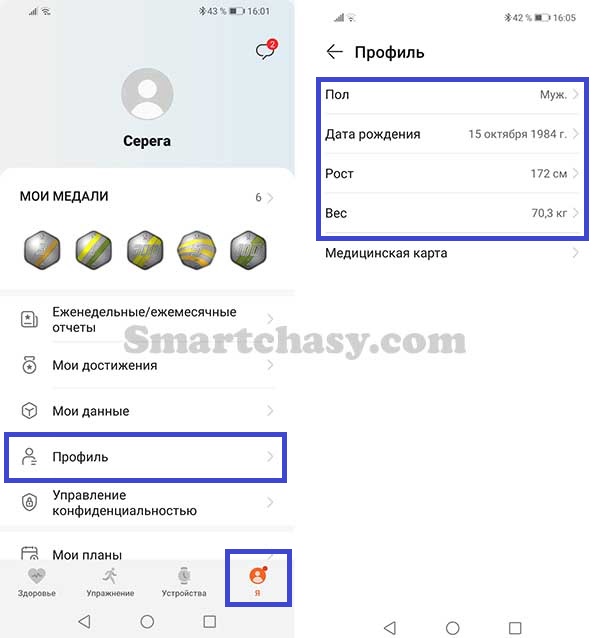
Для этого перейдите в раздел «Я» и выберите «Профиль». Заполните все поля.
Для настройки трекера перейдите в раздел «Устройства» и выберите Honor Band 6. На первом экране можно увидеть состояние подключения, заряд аккумулятора, количество пройденных за текущий день шагов, израсходованные калории и расстояние. Ниже — магазин циферблатов и все основные настройки устройства.
Как настроить циферблат?
Для изменения стиля циферблата перейдите в раздел Устройства > Циферблат > Еще. Выберите понравившийся вариант и нажмите «Установить» под ним. Дождитесь завершения установки. На устройстве циферблат переключится автоматически.
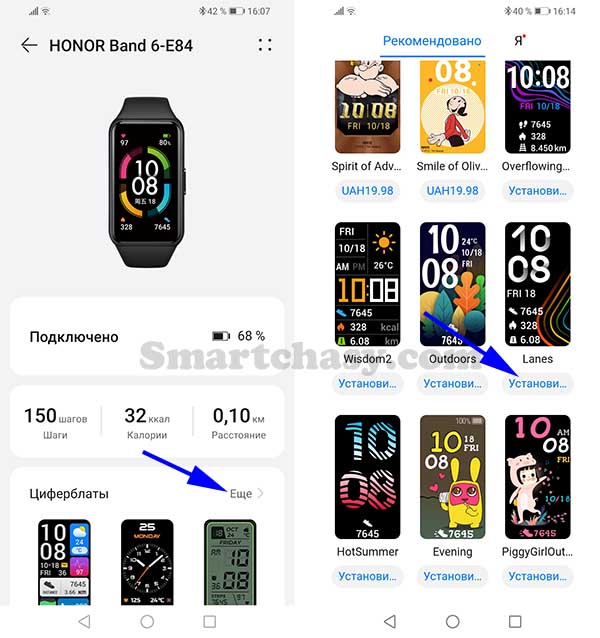
С браслета изменить стиль циферблата можно двумя способами:
- Нажмите и удерживайте главный экран, пока устройство не завибрирует. Проведите пальцем по экрану влево/вправо и нажмите на понравившийся, чтобы его установить.
- Выберите Настройки (Settings) > Экран (Display) > Циферблат (Watch face). Проведите пальцем по экрану влево/вправо и нажмите на понравившийся, чтобы его установить.

Мониторинг показателей здоровья
В разделе мониторинга показателей доступны следующие настройки:
Huawei TruSleep. При активации этой функции вы получите более подробную информацию о качестве сна и дыхания с анализом фаз сна и диагностику 6 типов проблем сна. Также будут доступны персональные оценки и рекомендации по улучшению качества сна. Включение данной функции повышает энергопотребление устройства.
Напоминание. Браслет будет уведомлять, если вы находитесь без движения больше часа.
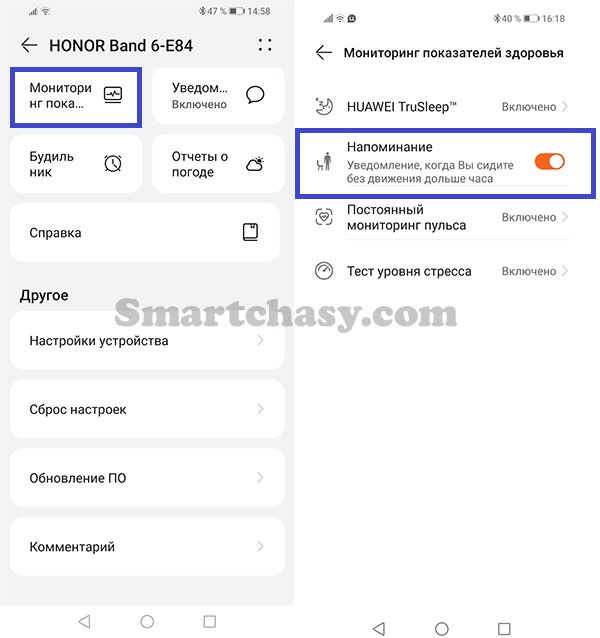
Постоянный мониторинг пульса. Здесь можно активировать автоматический мониторинг пульса, а также настроить уведомления о высоком и низком пульсе.
Тест уровня стресса. Если включить мониторинг стресса, браслет будет оценивать движения и колебания значений пульса, рассчитывая числовую оценку по 100-бальной системе, где:
- 1-29 – расслабленное состояние
- 30-59 – умеренный уровень стресса
- 60-79 – средний уровень стресса
- 80-99 – высокий уровень стресса
Настройка уведомлений
Когда браслет подключен к телефону и находится на руке, при поступлении входящего звонка экран активируется, и браслет начнет вибрировать. На экране появится имя контакта или номер телефона, а также кнопка отклонения вызова. Если устройство не на руке, экран загорится, но вибрировать гаджет не будет.
В разделе «Уведомления» можно выбрать приложения, от которых вы хотите получать уведомления. Поддерживаются абсолютно все мессенджеры и приложения, установленные на телефоне.
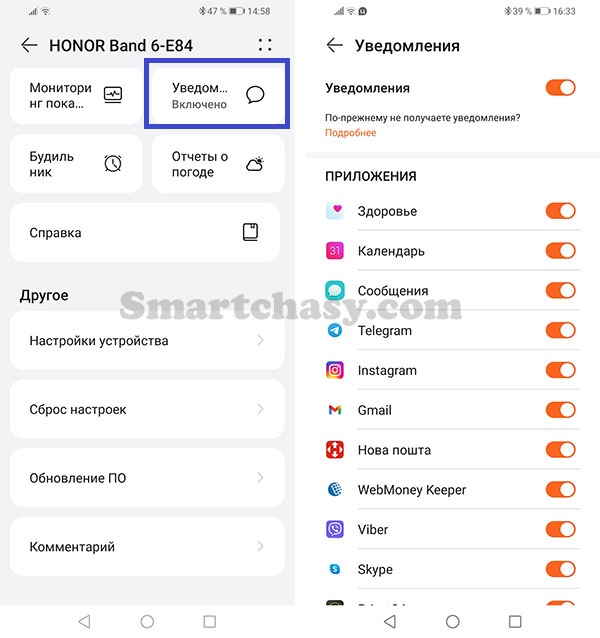
Чтобы просмотреть полученные уведомления, выберите пункт «Notifications» (Уведомления) в меню браслета или проведите вверх по экрану. В памяти может храниться не более 10 непрочитанных сообщений. Чтобы удалить одно уведомление откройте его и проведите по экрану вправо. Удалить все сообщения можно нажав «Clear» (Очистить) внизу списка. После просмотра сообщения на смартфоне с браслета оно удаляется автоматически.
Будильник
Для Honor Band 6 можно настроить будильники как в приложении, так и в меню браслета.
В приложении выберите «Будильник». В верхней части экрана находится настройка «умного» будильника. Если его включить, будильник может сработать немного раньше от установленного времени, если определит, что вы не в фазе глубокого сна.
Добавить обычный сигнал можно нажав кнопку «Добавить» в нижней части экрана. Устанавливается до 5 сигналов.
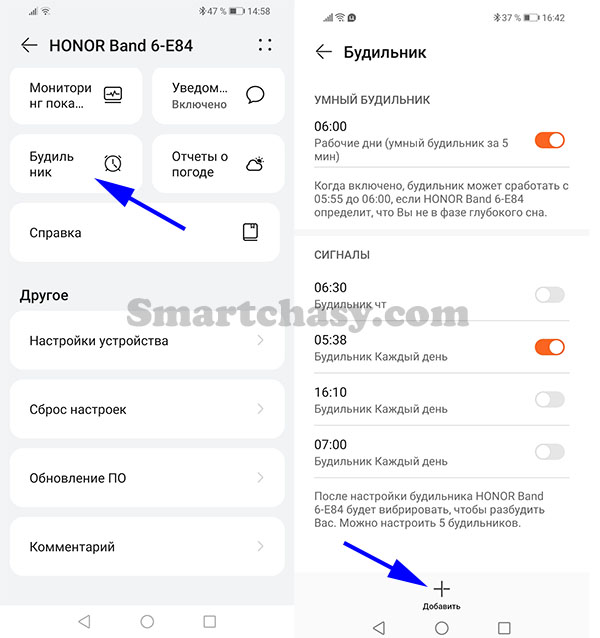
На устройстве перейдите в меню (нажатие кнопки) > Будильник (Alarm). В следующем окне уже будет опция «Умный будильник». Его можно включить, выключить, настроить время срабатывания, цикл повторений. Если не указать дни срабатываний, будильник сработает один раз.
Чтобы добавить новый сигнал нажмите «+» в верхней части экрана, настройте время и периодичность срабатывания.
Настройки устройства
В этом разделе меню настраивается всего три функции:
- Управление воспроизведением музыки. Данная функция работает только на смартфонах с ANDROID версии 5.0 и новее. Управлять можно как «родным» проигрывателем, так и проигрывателями сторонних приложений.
- Уведомление об отключении Bluetooth.
- Активация экрана поднятием запястья.
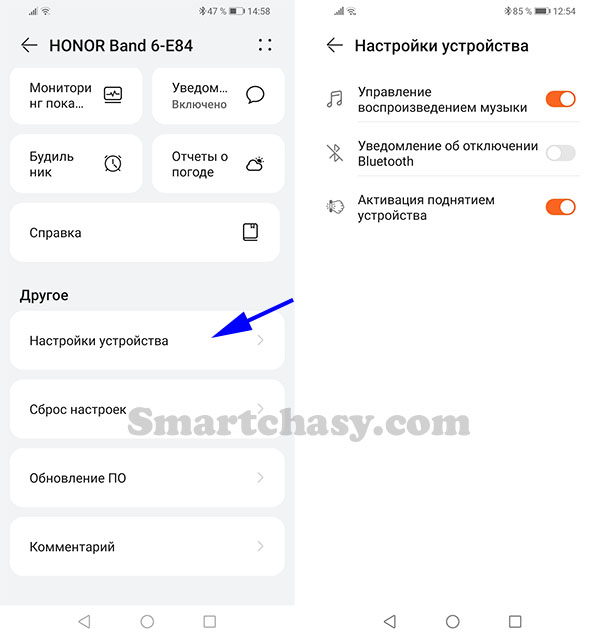
Обновление ПО
Для проверки доступных обновлений ПО перейдите в меню «Обновление ПО» и нажмите «проверка обновлений». Приложение выполнит поиск доступных обновлений и, в случае если доступна новая версия, предложит обновиться, следуя инструкциям на экране.
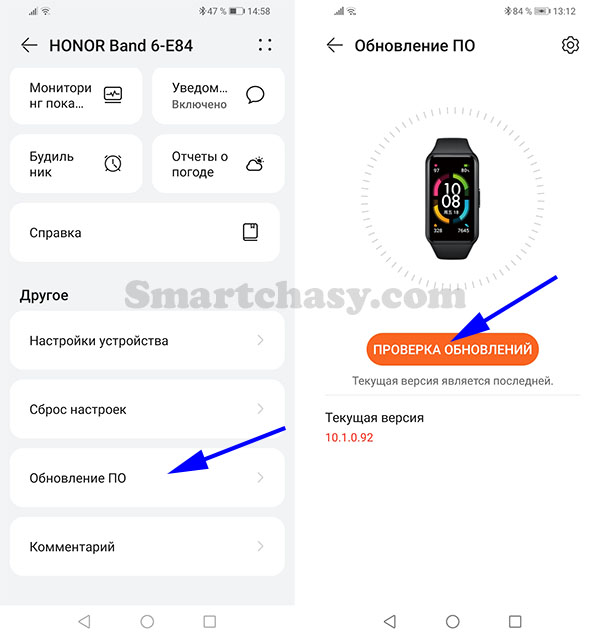
Прогноз погоды
Для получения прогноза погоды в настройках нажмите «Прогноз погоды», включите функцию «Прогноз погоды» и выберите единицу измерения температуры.
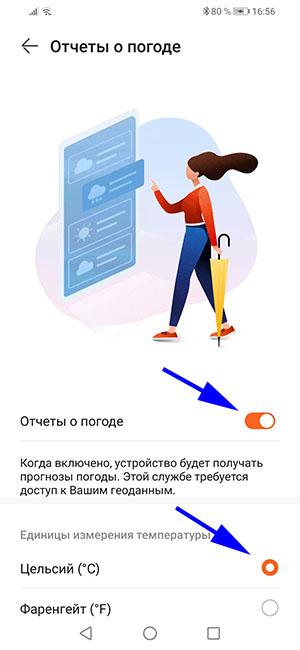
Остальные настройки выполняются в меню Honor Band 6.
Запуск тренировки
Запустить отслеживание тренировки можно как из меню устройства, так и из приложения. Для запуска из браслета перейдите в основное меню и нажмите «Тренировка» (Workout). Далее из списка выберите нужный тип тренировки и нажмите на ее значок. В следующем окне можно задать цель тренировки (расстояние, время, калории) нажав на значок шестеренки. Также можно настроить предупреждения по пульсу или расстоянию. Нажав на боковую кнопку можно приостановить тренировку, завершить ее или продолжить.
С помощью приложения Huawei Health (Здоровье) также можно запустить отслеживание тренировки. Для этого перейдите в меню «Упражнение», в верхней части окна выберите нужный тип тренировки и нажмите значок «Play» для запуска. В этом случае во время занятия будет использоваться модуль GPS-смартфона для записи маршрута, определения расстояния, темпа, скорости и т.д.
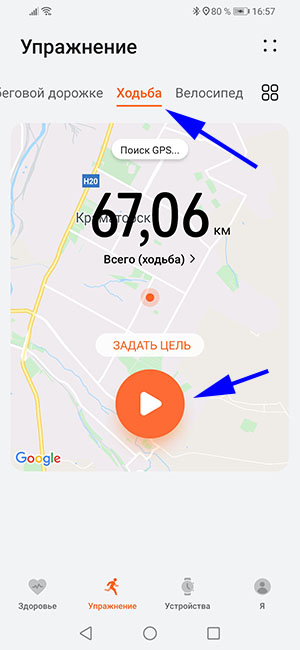
Из меню Honor Band 6 также можно запустить отслеживание с использованием GPS-смартфона, но эта функция корректно работает в основном со смартфонами Huawei/Honor. Владельцам телефонов других производителей лучше запускать отслеживание из приложения.
Также Honor Band 6 поддерживает автоматическое определение нескольких типов тренировки: ходьба, бег, эллипс и гребной тренажер. Браслет автоматически напомнит начать или завершить тренировку при определении изменения интенсивности активности. Эту функцию нужно активировать в настройках трекера. Для этого:
- Откройте основное меню.
- Перейдите в пункт «Настройки» (Settings).
- Выберите «Настройки тренировки» (Workout settings).
- Активируйте автоматическое отслеживание.

Настройки экрана и виджетов
Для настройки яркости, циферблатов и времени активности экрана перейдите в меню устройства, далее «Настройки» (Settings), затем «Экран» (Display).
В этом же меню можно настроить количество и порядок расположения виджетов, которые перелистываются свайпами влево/вправо с главного экрана. Для этого выберите пункт «Избранное» (Favorites), кнопками «-» удалите ненужный виджет, кнопкой «Вверх» переместите виджет вперед.
Настройка вибрации Доступно три настройки вибрации: сильная, слабая, без вибрации. Для изменения откройте основное меню, далее «Настройки» (Settings), затем «Вибрация» (Vibration) и выберите нужный режим: Сильно (Strong), слабо (Soft) или нет (None).
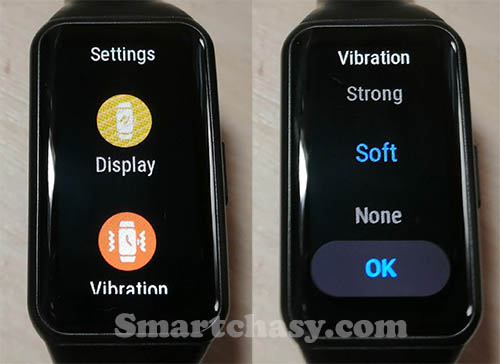
Дыхательные упражнения
В списке приложений выберите «Дыхательные упражнения» (Breathing exercises). В следующем окне можно настроить длительность (1, 2 или 3 минуты) и темп (быстрый, средний или медленный). После упражнения на экране появится оценка, длительность и пульс.
Управление камерой
В меню браслета выберите пункт «Удаленная съемка» (Remote shutter). Нажатием экрана сделайте снимок. Нажатием значка в верхней части экрана можно настроить таймер срабатывания (2 или 5 секунд). Корректно работает функция управления камерой ос смартфонами под управлением EMUI 8.1 и выше.
Вопросы и ответы
Можно ли плавать в Honor Band 6?
Уровень водонепроницаемости Honor Band 6 составляет 5 ATM. Такой защиты достаточно, чтобы не снимать браслет при мытье рук, во время дождя или плавания на небольшой глубине. Перед душем, дайвингом или плаванием с аквалангом браслет лучше снять. Со временем защита может ухудшиться. На водонепроницаемость могут повлиять удары и падения устройства, попадание на гаджет различных веществ, например, мыла, масла, геля для душа и т.д. Также не лучшую службу может сыграть использование устройства в условиях высокой влажности и при высоких температурах.
Какие типы тренировок отслеживает браслет?
Honor Band 6 может отслеживать 10 видов тренировок:
- Бег на улице
- Беговая дорожка
- Ходьба на улице
- Езда на велосипеде
- Велотренажер
- Плавание в бассейне
- Ходьба
- Гребной тренажер
- Эллипс
- Свободная тренировка
Считает ли браслет этажи (высоту)?
Нет. Honor Band 6 не оснащен барометрическим высотомером.
Умеет ли Honor Band 6 измерять артериальное давление?
Нет, такой функцией Honor Band 6 похвастаться не может. Ознакомиться с лучшими моделями фитнес-браслетов с функцией измерения давления можно в этом рейтинге.
Какая реальная автономность?
Гаджет оснащается литий-ионным аккумулятором емкостью 180 мАч. Заявленное производителем время автономной работы составляет до 14 дней в обычном режиме или до 10 дней при активном использовании. В целом, эти данные соответствуют действительности. Даже с постоянным мониторингом пульса и стресса, а также с довольно большим количеством уведомлений, 10 дней без зарядки браслет будет работать.
Работает ли NFC в Honor Band 6?
Владельцы Honor Band 6 с NFC в Китае могут оплатить с помощью фитнес-браслета проезд в транспорте, использовать его для привязки карт доступа и оплачивать покупки с помощью QR-кодов AliPay. В других странах Honor Band 6 с NFC может быть использован только для привязки карт доступа, да и то, не всех, а только работающих на той же частоте, что и NFC-модуль в Honor Band 6.
Достаточно подробно процесс привязки карты доступа описал один из владельцев устройства на форуме 4PDA (вот здесь).
Есть ли GPS в этом браслете?
Нет. Но во время уличных тренировок Honor Band 6 подключается к смартфону и берет данные у его GPS-модуля.
За какой период сохраняется статистика в памяти фитнес-браслета?
В памяти Honor Band 6 без сопряжения со смартфоном сохраняются данные о пульсе и сне за 7 дней, данные о стрессе – за 10 дней.
Как заменить ремешок на Honor Band 6?
Чтобы снять ремешок расстегните браслет, подденьте острым предметом застежку браслета в месте крепления к корпусу и аккуратно потяните ее вверх. Снимите ремешок без усилия отсоединив его от корпуса. Крепится ремешок в обратном порядке. Застежка очень маленькая, поэтому ее легко потерять во время замены.
Где купить ремешок для Honor Band 6?
Многие владельцы Honor Band 6 жалуются, что у «родного» ремешка после непродолжительного использования может облезть покрытие и устройство теряет эстетический вид. Приобретение нового ремешка – небольшая проблема. Множество продавцов на Алиэкспресс продают сменные ремешки для Band 6 по достаточно адекватной цене.
Мы подобрали несколько самых интересных предложений:
Силиконовый ремешок. От 1.4$
Металлический браслет (цена $7.39 — 12.59)
Металлический браслет (миланское плетение). Цена $7.46 — 12.98
Кожаный ремешок (от $9.33)
Где купить Honor Band 6?
Магазин Honor Mobile OfficiaI Store. Цена: $39.83 — 54.63
Магазин Hongkong willvast Store. Цена: $39.93 — 64.49
Магазин Honor Device Store. Цена: $39.90 — 44.99
Остались вопросы? Задавайте в комментариях, мы постараемся на них ответить.
Реклама
При первом знакомстве с умным браслетом Honor Band 6 может возникнуть множество вопросов по его подключению и настройке, на которые не отвечает заводская инструкция. Многие ответы на них вы найдете в этой статье: как правильно заряжать гаджет, подключать его к смартфону и сделать первые настройки. Инструкция также подойдет для схожей модели Huawei Band 6.
Перед первым подключением фитнес-браслета к телефону рекомендуется полностью зарядить его. Для зарядки достаньте из коробки зарядное устройство, протрите его контакты, а также корпус и зарядные контакты Honor Band 6. Совместите зарядные контакты обоих устройств. Поскольку зарядка магнитная, вы не ошибетесь в их соединении и сделаете это одним легким движением (не нужно вставлять и вытаскивать кредл, разбирать капсулу и пр.). Другой разъем зарядного устройства подключите к USB-порту источника питания (об этом ниже). Зарядка начинается автоматически, а по завершению гаджет завибрирует и выведет на экран сообщение об окончании процесса. После завершения зарядки отключите гаджет от источника питания.


Как подключить фитнес-браслет Honor Band 6 к телефону
Установка приложения Huawei Health
Управление умным гаджетом ведется через приложение Huawei Health («Здоровье»). Оно доступно из магазинов «Play Маркет», App Store и AppGallery, в зависимости от того, какой у вас телефон. Загрузите его из магазина или отсканируйте QR-код из руководства пользователя, с коробки или самого фитнес-браслета.

Регистрация в приложении Huawei Health
Поскольку приложение будет регулярно собирать информацию о вас, вам нужно зарегистрироваться в нем, указав о себе запрашиваемую информацию. Она касается вашего веса, даты рождения, роста и другого. Так как эти данные будут использоваться в различных формулах и рекомендациях, советуем указать настоящие сведения о себе. Если приложение предложит вам провести настройку работы Мобильных служб Huawei, проделайте это согласно инструкции на экране. Эти действия необходимы владельцам телефонов других брендов, отличных от Huawei.
Подключение Honor Band 6 к телефону
Перед подключением фитнес-браслета включите его нажатием боковой кнопки. Напомним, что гаджет должен быть заряжен во избежание проблем при сопряжении с телефоном. При первом включении Honor Band 6 предложит вам выбрать язык. Выберите русский (если доступен), английский или другой удобный вам язык. После этого часы предлагают провести сопряжение с телефоном через приложение Huawei Health (далее мы будем использовать название «Здоровье»).

Выберите строку Honor Band 6 или Huawei Band 6 и нажмите внизу кнопку «Сопрячь». Телефон начнет поиск устройств, и важно, чтобы в этот момент ваш фитнес-браслет находился рядом с ним. После обнаружения умного браслета нажмите на нем галочку, чтобы подтвердить сопряжение. По окончании процесса соединения телефон напишет «Сопряжено» и перечислит, какие данные будут сопряжены с фитнес-браслетом.
Обратите внимание, что здесь же можно сразу включить функцию автозагрузки пакетов обновления по Wi-Fi, чтобы браслет сам обновлялся при нахождении в зоне Wi-Fi. На этом же шаге подключается функция «Автообновление» — при ее активации гаджет будет обновляться во время простоя, чтобы не мешать вам во время тренировок или другой работы с фитнес-браслетом.
Управление умным браслетом Honor Band 6
Управление умным гаджетом ведется при помощи боковой кнопки и сенсорного экрана. Для включения, выключения или перезагрузки устройства боковая кнопка нажимается и удерживается. Обычное нажатие этой же кнопки на главном экране поможет вам оказаться в меню приложений, а при нахождении на других экранах вернуться к главному экрану. Однако возврат на главный экран возможен не во всех случаях (например, он не сработает при запуске тренировки).
Для листания экранов используйте свайпы вправо и влево. Если вам нужно вернуться не на главный экран, а на предыдущий, тогда сделайте свайп вправо. Свайп по главному экрану вверх поможет вам быстро проверить уведомления на устройстве. В этом же меню свайп вправо приведет к удалению уведомления. Свайп вниз обеспечивает переход в меню быстрых настроек или активирует какую-либо функцию, например будильник. Для выбора нужной вам функции или подтверждения действия используйте касание, а для изменения стиля циферблатов — касание с удержанием.
Настройка Honor Band 6
После успешного подключения браслета, можно им пользоваться. Однако лучше задать определенные настройки, чтобы вы могли задействовать ваш умный гаджет по максимуму.
Персональные настройки
Выше мы рекомендовали вам задать свои личные параметры при регистрации. Если вы еще этого не сделали или хотите внести изменения, сделайте это на вкладке «Я» в разделе «Профиль». В этой же вкладке задаются цели, которые в будущем будут вас мотивировать к активной деятельности. Откройте раздел «Настройки» и кликните по строке «Цель», в которой доступны две цели: по числу шагов и по весу. Если у вас есть умные весы компании Huawei, тогда можете задать цель по весу, иначе не устанавливайте этот параметр. Число шагов по умолчанию выставлено на 10 тысяч, однако для вас этот параметр может быть слишком большим, если вы постоянно сидите без движения, имеете ослабленное здоровье или пожилой возраст. Тогда лучше начать с 5-6 тысяч шагов или с меньшего значения, чтобы привыкать выполнять эту цель ежедневно.
Настройка уведомлений
Одной из полезных функций фитнес-браслета является возможность получать сообщения прямо на него и не тянуться каждый раз к смартфону. В приложении «Здоровье» есть два типа уведомлений: от конкретных приложений и уведомления о здоровье и активности. Настраиваются они в разных разделах. Для настройки сообщений из приложений откройте в «Здоровье» вкладку «Устройства» и выберите свой фитнес-браслет по его названию. В разделе «Уведомления» включите бегунок в активное положение и то же самое сделайте для конкретных приложений из списка ниже. После такой активации сообщения будут приходить к вам на телефон и параллельно на фитнес-браслет.
Второй тип уведомлений также настраивается во вкладке «Устройства» и в разделе Honor Band 6. Найдите там подраздел «Управление уведомлениями» и активируйте интересные вам опции. Так, приложение может выводить на панель уведомлений число пройденных шагов, извещать вас о достижении дневной цели, давать советы по здоровому образу жизни и другое.
Настройка мониторинга состояния здоровья
Браслет умеет однократно измерять пульс, уровень кислорода в крови и другие показатели. Однако при первом знакомстве вы можете настроить постоянное измерение различных показателей, чтобы получить общее представление о своем состоянии здоровья. В дальнейшем эти функции можно отключить и использовать их время от времени для аналогичного мониторинга состояния здоровья (постоянные измерения быстрее разряжают батарею).
Все приведенные ниже настройки выполняются в основном меню фитнес-браслета (вкладка «Устройства», строка Honor Band 6 или Huawei Band 6). Статистика по всем собранным данным затем отобразится в разделе «Здоровье». Найдите раздел «Мониторинг показателей здоровья» и активируйте бегунок в строке «Постоянный мониторинг пульса». После этой настройки ваш фитнес-браслет начнет автоматически собирать статистику в течение всего дня. При активации указанной опции также станут доступны уведомления о слишком высоком или низком пульсе. Если у вас бывают проблемы с сердцем, активируйте эти функции и будете уведомлены о преодолении порогового значения.
Аналогичным образом в упомянутом разделе «Мониторинг показателей здоровья» настраивается и регулярная проверка уровня стресса. Чтобы браслет измерял его постоянно, переведите бегунок в активное положение в строке «Тест уровня стресса». Этот показатель покажет вам, как часто вы переживаете в течение дня, и поможет своевременно принять меры. На модели Huawei Band 6 также доступен и мониторинг уровня кислорода в крови с возможностью оповещения о низком уровне.
Не менее интересный и полезный показатель также настраивается в разделе «Мониторинг показателей здоровья», но уже в строке TruSleep. Если вы активируете эту функцию, то браслет будет следить и за вашим сном, а затем соберет всю информацию и даст вам рекомендации в разделе «Здоровье». Можно также и завести умный будильник, который отличается от обычного тем, что разбудит вас в так называемой фазе быстрого сна, которая наиболее оптимальна для вставания. Пробуждение в этой фазе поможет испытывать бодрость и легкость (при отсутствии проблем со здоровьем), так что вы можете поэкспериментировать с ней.

Если вы еще не стали обладателем фитнес-браслета от Huawei и находитесь в процессе выбора, то рекомендуем вам ознакомиться с подробным обзором Huawei Band 6 или Honor Band 6.
Если вы впервые столкнулись с умной электроникой от Huawei, то действуйте по следующей инструкции:
1
Достаньте браслет из коробки и сразу поставьте на зарядку. Чаще всего трекер приходит уже заряженный, но дабы избежать проблем во время первой синхронизации, лучше изначально зарядить устройство на 100%;

2
Установите на ваш смартфон приложение Huawei Health. Оно официально представлено в магазинах Play Маркет, App Store и AppGallery (для владельцев смартфона Huawei/Honor);
03
Запустите приложение, дайте согласие на обработку и использование персональных данных, а также предоставьте все запрашиваемые приложением права доступа. После этого откроется главный экран приложения, состоящий из 4 разделов: Здоровье, Упражнения, Устройства и Я;
4
Перейдите в раздел «Я», а затем на вкладку «Профиль» и заполните всю личную информацию о себе. Обязательно указывайте реальные данные, так как они будут играть ключевую роль в подсчете спортивных метрик;
5
Возьмите фитнес-браслет в руки и зажмите механическую кнопку на правой грани – трекер включится и на экране появится меню выбора языка. Huawei Band 6 с самой первой прошивки локализован под множество стран и языков, но вам нужно найти и выбрать русский. После выбора языка браслет перейдет в режим сопряжения;
6
Запустите приложение «Huawei Health» на смартфоне. Перейдите на вкладку «Устройства» и нажмите «Добавить». В появившемся меню выберите «Умный браслет». После этого перед вами появится список всех фитнес-браслетов от компании Huawei/Honor, в котором вам нужно найти и выбрать «Huawei Band 6», либо «Honor Band 6» в зависимости от того, какой браслет вы используете. Если Вы не нашли своего браслета, то обновите список нажатием на всплывающее в верхней части экрана окно;
7
После выбора браслета откроется окно с краткой информацией о нем, Вам нужно нажать на кнопку «Сопрячь». Появится окно поиска устройств, в котором нужно выбрать ваш браслет. Желательно, чтобы на данном этапе браслет находился рядом со смартфоном;
8
Начнется сопряжение, а на экране браслета появится окно, в котором нужно дать согласие на коннект с вашим смартфоном, нажав галочку. На смартфоне появится уведомление об успешной синхронизации и будет предложено 2 варианта настройки автоматической установки обновления. Я рекомендую поставить галочки напротив обоих пунктов и нажать кнопку «Продолжить»;

9
Сразу после успешной синхронизации приложение может запросить доступ к уведомлениям, контактам и списку вызовов – я рекомендую сразу его предоставить;
10
Все! Синхронизация завершена и браслет полностью готов к эксплуатации и первичным настройкам, о которых мы поговорим ниже.
Первоначальные настройки
В первую очередь пользователь должен убедиться, что фитнес-браслет и приложение обновлены до актуальной версии, после чего можно приступать к основным настройкам.
Обновление до последней версии
Обновление приложения

К сожалению, последние обновления появляются на Play Маркет и App Store с большой задержкой, а все из-за специфической политики данных магазинов приложений. Если вам хочется установить самую последнюю версию Huawei Health, а ждать ее появления на официальных площадках нет желания, то вы можете сделать следующее:
- Откройте приложение Huawei Health на смартфоне;
- Перейдите в раздел «Я»;
- Откройте вкладку «Обновить приложение»;
- Вас перекинет на официальный сайт магазина приложений Huawei (AppGallery), с которого можно будет скачать apk-файл с самым последним обновлением;
- Затем откройте скачанный файл и нажмите «Установить» — приложение будет обновлено до актуальной версии.

Важно! Для установки сторонних apk файлов нужно дать разрешение в настройках вашего смартфона.
Обновление прошивки фитнес-браслета
Если у вас установлена последняя версия приложения, то, скорее всего, оно само предложить вам обновить ваш браслет до последней версии посредством всплывающего окна. Но на всякий случай актуальность прошивки стоит проверить:
- Откройте приложение Huawei Health;
- Перейдите в раздел «Устройства»;
- Выберите ваш фитнес-браслет;
- Проскрольте в самый низ экрана и нажмите на пункт «Обновление ПО»;
- Если существует более новая версия прошивки, то на экране появится кнопка «Обновить» — нажмите ее и начнется процесс автоматической установки обновления на ваш браслет;
- Если же в пункте «Обновление ПО» будет написано «Текущая версия является последней», то обновлять ничего не нужно.

Обновить прошивку можно и через интерфейс самого фитнес-браслета:
- Разблокируйте браслет;
- Зайдите в основное меню, нажав на механическую кнопку на боковой грани трекера;
- С помощью свайпа вверх найдите раздел «Настройки» и перейдите в него;
- Откройте пункт «Система»;
- Нажмите на подпункт «Обновление»;
- Подтвердите загрузку обновления нажатием на синюю кнопку на экране;
- Далее браслет сам установит последнюю версию ПО, а затем перезагрузится.
Настройка приложения Huawei Health
Все настройки приложения Huawei Health находятся в разделе «Я». Здесь вы сможете просмотреть свои еженедельные и ежемесячные отчеты активности и сравнить их между собой, создать план беговой тренировки, ознакомиться со всеми полученными медалями (медали выдаются за конкретные спортивные достижения), получить доступ к данным здоровья и отредактировать их, проверить наличие обновлений для приложения и многое другое.
Но сейчас нас интересуют исключительно настройки, чтобы попасть в которые нужно перейти по следующему пути: «Я»->«Настройки».
Цели
В первую очередь следует задать цели в соответствующем пункте. Всего можно установить 2 цели: по шагам и по весу. Сразу скажу, что цель по весу имеет смысл устанавливать только в том случае, если у вас есть умные весы от Huawei, которые можно синхронизировать с приложением Huawei Health. Если весов нет, то данные показатель не трогаем.
Что касается шагов, то это цель на каждый день, то есть вы указываете количество шагов, которое хотели бы проходить ежедневно. По умолчанию там стоит цель в 10 000 шагов – это рекомендованная всеми медицинскими учреждениями в мире норма, к которой должен стремиться каждый человек. Если у вас сидячий образ жизни и вы мало ходите, то рекомендую начать с цели в 5000-8000 шагов. Для себя я установил цель в 15000 шагов, так как ежедневно занимаюсь физической активностью.

Уведомления
Далее переходим в пункт «Управление уведомлениями» и включаем те уведомления, которые вы хотите получить. Лично у меня включены все уведомления, кроме «Системные уведомления», так как я не нуждаюсь в постоянном получении отчетов, рекомендаций и советов, но вы можете активировать и этот пункт, чтобы проверить его эффективность.

Остальные настройки
Я не буду подробно останавливаться на каждом пункте настроек, а просто покажу скриншоты с оптимальной конфигурацией, подходящей для каждого пользователя:

Настройки тренировки
Я говорю про «Напоминания о тренировках». С помощью него можно настроить оповещения о необходимости проведения тренировки, которые будут приходить с определенной периодичностью в указанное время. Если у вас уже есть план тренировок, то делайте следующее:
- В приложении Huawei Health перейдите в раздел «Я»;
- Откройте пункт «Настройки» и перейдите в «Настройки тренировки»;
- Нажмите на подпункт «Напоминания о тренировках»;
- Переведите бегунок напротив «Напоминания» в активное состояние;
- Задайте время суток, в которое вы собираетесь проводить тренировки;
- Укажите дни недели, по которым вы собираетесь тренироваться.
Настройка уведомлений
Если на этапе первого запуска приложения Huawei Health вы дали разрешение на доступ к уведомлениям вашего смартфона, то отправка уведомлений на фитнес-браслет будет включена автоматически, но она все еще будет требовать дополнительной настройки.
Как настроить уведомления на фитнес-браслете:
- Откройте приложение Huawei Health и перейдите в раздел «Устройства»;
- Выберите ваш фитнес-браслет в списке устройств;
- Перейдите в категорию «Уведомления»;
- Переведите бегунок напротив пункта «Уведомления» во включенное положение;
- Ниже, под заголовком «Приложения», отметьте те приложения, от которых вы хотели бы получать уведомления на фитнес-браслете.

Все, теперь все уведомления, приходящие на ваш смартфон из отмеченных источников, будут дублироваться и на экран фитнес-браслета, а также сохраняться в его памяти.
Настройка циферблатов
Итак, если вы хотите сменить циферблат на фитнес-браслете, то вам сначала нужно выбрать подходящий в магазине циферблатов приложения Huawei Health, а затем выгрузить его на устройство. Всего можно выгрузить до 32 циферблатов, все они будут доступны на самом браслете, и вы сможете менять их, не прибегая к помощи приложения.
Большая часть людей на первое время точно откажется от покупки заставок на экран своего фитнес-браслета, поэтому ниже я расскажу вам, как установить на Huawei Band 6/Honor Band 6 бесплатный циферблат.
Как установить циферблат
- Откройте приложение Huawei Health и перейдите в раздел «Устройства»;
- Выберите ваш фитнес-браслет в списке устройств;
- Перейдите в категорию «Циферблаты» и предоставьте все запрашиваемые разрешения;
- В строке быстрого доступа выберите раздел «Бесплатные»;
- Теперь с помощью скролла ознакомьтесь со всеми имеющимися циферблатами и выберите подходящий, нажав на него;
- Откроется панель выбранного циферблата, в которой вам нужно нажать на кнопку «Установить»;
- Дождитесь завершения установки и циферблат автоматически появится на экране вашего браслета.

После того, как вы установили циферблат на экран, он автоматически сохранится в памяти браслета и в дальнейшем вы сможете поменять его на другой/установить заново через пункт «Циферблат» в меню настроек фитнес-браслета, то есть больше заходить в магазин через приложение будет не нужно.
Теперь вы знаете, как загружать и менять циферблаты, осталось научить вас удалять их из памяти фитнес-браслета.
Как удалить циферблат из памяти браслета
- Откройте приложение Huawei Health и перейдите в раздел «Устройства»;
- Выберите ваш фитнес-браслет в списке устройств;
- Перейдите в категорию «Циферблаты»;
- Откройте раздел «Я»;
- Нажмите на кнопку «Изменить» и выберите циферблаты, которые хотите удалить из памяти браслета. Чтобы удалить конкретный циферблат нужно нажать на серый крестик в его правом верхнем углу;
- Затем нажмите на галочку напротив заголовка «Изменить».
Настройка мониторинга состояния здоровья
Под мониторингом состояния здоровья мы имеем в виду настройку всех метрик, которые строятся на основе работы PPG-сенсора, то есть это пульс, стресс и SpO2.
Настройка мониторинга пульса
Как настроить мониторинг пульса
- Откройте приложение Huawei Health и перейдите в раздел «Устройства»;
- Выберите ваш фитнес-браслет в списке устройств;
- Перейдите в категорию «Мониторинг показателей здоровья»;
- Выберите пункт «Постоянный мониторинг пульса»;
- Передвиньте бегунок напротив надписи «Постоянный мониторинг пульса» во включенное положение;
- Все, теперь пульса будет автоматически измеряться 24/7, а вся статистика будет доступны в разделе «Здоровье» приложения Huawei Health.

Людям, у которых есть проблемы с сердечно-сосудистой системой, также будет полезна функция оповещения о высоком/низком пульса. Она работает следующим образом – если в состоянии покоя (то есть браслет видит, что вы не занимаетесь физической активностью) ваш пульс поднимается до критического значения (это значение устанавливает сам пользователь) и держится на уровне или выше него в течение 10 минут, то на фитнес-браслет приходит специальное уведомление.
Как установить оповещения о повышенном/пониженном пульсе
- Откройте приложение Huawei Health и перейдите в раздел «Устройства»;
- Выберите ваш фитнес-браслет в списке устройств;
- Перейдите в категорию «Мониторинг показателей здоровья»;
- Выберите пункт «Постоянный мониторинг пульса»;
- Проследите, чтобы бегунок напротив надписи «Постоянный мониторинг пульса» был в активном положении;
- В разделе «Уведомления» перейдите в подпункт «Высокий пульс» и выберите то значение пульса, по достижению которого вы хотели бы получать уведомления на вашем фитнес-браслете. После этого нажмите на «ОК». Если вы испытываете трудности в выборе значения, то могу сказать, что даже для пожилого человека пульс в состоянии покой выше 100 уд/мин – это ненормальное явление;
- Далее перейдите в подпункт «Низкий пульс» и аналогично пункту «6» выберите значение, но уже нижней границы пульса. Здесь выбор значения зависит от вашего обычного пульса в состоянии покоя, если он держится в районе 70-90 уд/мин, то 50 для вас уже будет критичным показателем.

Настройка мониторинга стресса
- Откройте приложение Huawei Health и перейдите в раздел «Устройства»;
- Выберите ваш фитнес-браслет в списке устройств;
- Перейдите в категорию «Мониторинг показателей здоровья»;
- Откройте пункт «Тест уровня стресса»;
- Передвиньте бегунок напротив надписи «Тест уровня стресса» во включенное положение.

Теперь уровень стресса будет измеряться в автоматическом режиме 24 часа в сутки. К сожалению, настроить периодичность измерений на Honor/Huawei Band 6 нельзя, браслет будет сам делать замеры в зависимости от текущего состояния пользователя. В среднем промежуток между измерениями составляет от 30 до 60 минут. С подробной статистикой мониторинга можно ознакомиться в приложении Huawei Health в разделе «Здоровье».
Настройка мониторинга уровня кислорода в крови
- Откройте приложение Huawei Health и перейдите в раздел «Устройства»;
- Выберите ваш фитнес-браслет в списке устройств;
- Перейдите в категорию «Мониторинг показателей здоровья»;
- Нажмите на пункт «Автоизмерение SpO2»;
- Передвиньте бегунок во включенное состояние напротив надписи «Автоизмерение SpO2»;
- Задайте оповещение о низком уровне кислорода в крови, перейдя в «Уведомления о низком пульсе», и нажмите «ОК». Рекомендую выбрать значение 90%, так как падение сатурации до этого уровня уже требует обращения к врачу.

Задать частоту измерений уровня кислорода в крови также нельзя, она будет определяться автоматически в зависимости от состояния пользователя. У меня промежутки между замерами варьировались от 10 до 30 минут, но будьте готовы к пробелам в 1-2 часа, которые будут обусловлены невозможностью провести измерение. Напомню, что для успешного измерения пользователь должен в течение 15-30 секунд находиться в неподвижном состоянии, а ремешок должен быть плотно закреплен на запястье. Статистика измерений будет доступна в приложении Huawei Health в разделе «Здоровье».
Настройка мониторинга сна
Мониторинг сна включается в одно нажатие, поэтому я не буду выносить данную инструкцию в отдельный пункт, а оставлю здесь.
- Откройте приложение Huawei Health и перейдите в раздел «Устройства»;
- Выберите ваш фитнес-браслет в списке устройств;
- Перейдите в категорию «Мониторинг показателей здоровья»;
- Откройте пункт «HUAWEI TruSleep»;
- Передвиньте бегунок во включенное состояние напротив надписи HUAWEI TruSleep;
- Нажмите на кнопку «ОК» в сплывающем окне.

Теперь браслет будет автоматически вести анализ вашего сна и сохранять всю статистику в приложении Huawei Health в разделе «Здоровье».
Настройка будильника
Будильник у шестого бэнда можно использовать не только по прямому назначению, но и, например, для напоминания об определенных событиях. Давайте для начала разберемся, как создать обычный будильник.
Как установить обычный будильник:
- Откройте приложение Huawei Health и перейдите в раздел «Устройства»;
- Выберите ваш фитнес-браслет в списке устройств;
- Перейдите в категорию «Будильник»;
- Нажмите на кнопку «Добавить», чтобы создать новый будильник;
- Установите время, в которое он должен сработать;
- Нажмите на пункт «Повтор» и выберите дни, по которым он должен срабатывать, и нажмите «ОК»;
- Нажав на пункт «Тег», вы можете изменить название вашего будильника, но это необязательно;
- Нажмите на галочку в правой верхней части экрана. Будильник появится в основной категории под заголовком «Сигналы», с помощью расположенного напротив бегунка можно включать/отключать его.

Есть у шестерки и уникальный «Умный будильник», о работе которого я подробно рассказывал здесь.
Как установить умный будильник:
- Откройте приложение Huawei Health и перейдите в раздел «Устройства»;
- Выберите ваш фитнес-браслет в списке устройств;
- Перейдите в категорию «Будильник»;
- Нажмите на умный будильник в верхней части экрана, вы перейдете на страницу его редактирования;
- Установите время, в которое вы точно хотите проснуться;
- Нажмите на пункт «Умный будильник» и выберите промежуток срабатывания в 30 минут;
- Перейдите в пункт «Повтор», выберите дни, по которым он должен срабатывать, и нажмите «ОК»;
- Нажмите на галочку в правой верхней части дисплея;
- Все! Умный будильник установлен. Теперь он будет будить вас в наиболее благоприятной фазе сна в тридцатиминутном промежутке до того времени, на которое вы его завели.

*Важное пояснение. Можно завести только один умный будильник, он всегда будет находиться в категории «Будильник» под заголовком «Умный будильник» — удалить его нельзя, можно только отредактировать, либо отключить.
Дополнительные настройки
Дополнительных настроек у Huawei и Honor Band 6 не так много, но в первую очередь мы затронем настройки прогноза погоды, так как многие данный модуль используют ежедневно.
Как настроить прогноз погоды:
- Откройте приложение Huawei Health и перейдите в раздел «Устройства»;
- Выберите ваш фитнес-браслет в списке устройств;
- Перейдите в категорию «Отчет о погоде»;
- Передвиньте бегунок во включенное состояние напротив надписи «Отчеты о погоде»;
- Под заголовком «Единицы измерения температуры» выберите «Цельсий»;
- Все! Теперь браслет будет автоматически определять населенный пункт, в котором вы находитесь и отображать прогноз погоды для него.

И напоследок давайте настроим работу дополнительных функций. Сразу скажу, что понадобятся они не всем, поэтому вы можете смело пропускать данный пункт, если вам не интересны следующие возможности: управление музыкой смартфона через фитнес-браслет, уведомление о разрыве Bluetooth (функция анти-потеря) и активация дисплея поднятием запястья.
Настройка дополнительного функционала
- Откройте приложение Huawei Health и перейдите в раздел «Устройства»;
- Выберите ваш фитнес-браслет в списке устройств;
- Проскрольте до заголовка «Другое» и перейдите в категорию «Настройки устройства»;
- Активируйте бегунок напротив всех трех представленных пунктов.*

Небольшое пояснение. Если вы впервые пользуетесь фитнес-браслетом, то вам точно стоит попробовать функцию «Активация поднятием устройства», но лично я ее всегда отключаю, так как она мне скорее мешает, чем помогает. Что касается управления музыкой и уведомления о разрыве соединения, то данные возможности очень полезны и ценятся многими пользователями.
Настройка женского календаря
В характеристиках фитнес-браслета указано наличие календаря менструальных циклов для женщин, но найти и настроить его получается далеко не у всех, поэтому давайте разберемся, как это сделать.
Как настроить женский календарь
- Откройте приложение Huawei Health в разделе «Здоровье»;
- Проскрольте в самый низ и нажмите на виджет «Календарь цикла»;
- Предоставьте разрешение на установку дополнительного приложения «Quick App» (это обязательно), нажав на кнопку «Разрешить»;
- В окне «Доступ к данным» поставьте галочки напротив всех пунктов, кроме «Синхронизация данных с облаком» и нажмите «Готово»;
- Приложение автоматически установится на устройство, а перед вами откроется сам календарь циклов, в котором нужно нажать на кнопку «Еще» и во всплывающем окне выбрать «Изменить период»;
- Далее нужно установить индивидуальную длительность менструального периода и длительность цикла, после чего вернуться назад, нажав на стрелочку в левой верхней части экрана;
- В календаре цикла нажмите на кнопку «Запись периода»;
- Затем вам нужно выбрать день начала последних месячных с помощью календаря на экране и перевести бегунок «Период начался» во включенное положение – программа автоматически сгенерирует прогноз, а на самом фитнес-браслете в меню появится пункт «Календарь цикла», в котором будет представлен прогноз в кратком виде;
- Для каждого дня месячных вы можете указывать характерные симптомы и особенности вроде обильности выделений, наличия боли и общего физического состояния. Для этого просто перейдите в календарь, выберите нужный день и отметьте имеющиеся симптомы.
Настройки на самом фитнес-браслете
Выше я представил инструкцию по полной настройке фитнес-браслета через приложение Huawei Health, но на этом статья не заканчивается. Есть же еще настройки и в самом фитнес-браслете. Я не хочу сильно растягивать повествование, поэтому ниже максимально кратко изложу, как настроить ту или иную функцию в Honor/Huawei Band 6.
Как поменять циферблат через фитнес-браслет
- Разблокируйте браслет нажатием на боковую кнопку;
- Еще раз нажмите на боковую кнопку, чтобы перейти в основное меню;
- Проскрольте до пункта «Настройки» и перейдите в него;
- Выберите подпункт «Экран»;
- Нажмите на «Циферблат»;
- С помощью свайпа влево/вправо выберите подходящий циферблат и нажмите на него.

Как изменить пункты в горизонтальном меню (меню быстрого доступа)
Речь идет про меню, которое доступно на основном экране при совершении действий свайп влево/вправо.
- Разблокируйте браслет нажатием на боковую кнопку;
- Еще раз нажмите на боковую кнопку, чтобы перейти в основное меню;
- Проскрольте до пункта «Настройки» и перейдите в него;
- Выберите подпункт «Экран»;
- Нажмите на «Избранное»;
- Нажатием на красный кружок с белой линией удалите пункты, которые вы не хотите видеть в меню быстрого доступа;
- Проскрольте в самый низ экрана и нажмите на кнопку «Добавить»;
- Из предложенного списка выберите виджеты, которые вы бы хотели видеть в меню быстрого доступа и нажмите «ОК»;
- С помощью стрелочек измените прядок следования уже имеющихся в меню пунктов.
Как изменить яркость экрана
- Разблокируйте браслет нажатием на боковую кнопку;
- Еще раз нажмите на боковую кнопку, чтобы перейти в основное меню;
- Проскрольте до пункта «Настройки» и перейдите в него;
- Выберите подпункт «Экран»;
- Откройте «Настройки яркости»;
- Нажмите на «Яркость», с помощью свайпа вверх/вниз выберите подходящий уровень яркости и нажмите «ОК». Небольшой совет – днем в помещении оптимальный уровень яркости – 3, а на улице – 5, вечером лучше ставить на 1;
- Активируйте бегунок у пункта «Уменьшать яркость ночью»;

Как изменить время автоотключения дисплея
- Разблокируйте браслет нажатием на боковую кнопку;
- Еще раз нажмите на боковую кнопку, чтобы перейти в основное меню;
- Проскрольте до пункта «Настройки» и перейдите в него;
- Выберите подпункт «Экран»;
- Перейдите в «Другое»;
- Нажмите на «Спящий режим», с помощью свайпа ввер/вниз выберите подходящее вам время активности дисплея до автоотключения и нажмите «ОК»;
- Во всплывающем окне нажмите на галочку.

Как изменить уровень вибрации
- Разблокируйте браслет нажатием на боковую кнопку;
- Еще раз нажмите на боковую кнопку, чтобы перейти в основное меню;
- Проскрольте до пункта «Настройки» и перейдите в него;
- Выберите подпункт «Вибрация»;
- С помощью свайппа вверх/вниз выберите уровень вибрации, либо вообще отключите ее. Я советую всем ставить силу вибрации на максимум;
- Нажмите «ОК».
Как включить автоопределение тренировки
- Разблокируйте браслет нажатием на боковую кнопку;
- Еще раз нажмите на боковую кнопку, чтобы перейти в основное меню;
- Проскрольте до пункта «Настройки» и перейдите в него;
- Выберите подпункт «Настройки тренировки»;
- Переведите бегунок под заголовком «Определение тренировки» во включенное положение.

Как перевести фитнес-браслет в режим не беспокоить
- Разблокируйте браслет нажатием на боковую кнопку;
- Еще раз нажмите на боковую кнопку, чтобы перейти в основное меню;
- Проскрольте до пункта «Настройки» и перейдите в него;
- Выберите подпункт «Не беспокоить»;
- Если вы хотите временно отключить оповещения об уведомлениях и звонках на браслете, то просто передвиньте бегунок напротив пункта «Весь день» во включенное положение и во всплывающем окне нажмите на галочку. Когда захотите снова включить оповещения, то верните бегунок в изначальное положение;
- Если же вы хотите, чтобы оповещения об уведомлениях отключались ежедневно в одно и то же время, то передвиньте бегунок под заголовком «Расписание» во включенное положение и во всплывающем окне нажмите на галочку. Затем проскрольте вниз и установите время начала и конца работы режима «Не беспокоить».
На этом настройку фитнес-браслета можно считать завершенной, но в конце я бы хотел порекомендовать вам одну статью.
Недавно мы провели большой-тест сравнение фитнес-браслета Huawei Band 6 с главным конкурентом – Xiaomi Mi Band 6. Ознакомиться с ним можно здесь:

Понравилась статья?
Вопросы и ответы
Результаты, отвечающие критериям поиска, не найдены.
Советы по поиску и устранению неисправностей не найдены.

Введите минимум два символа.
Результаты, отвечающие критериям поиска, не найдены.
Не можете найти нужную информацию? Читайте раздел Вопросы и ответы.
Посмотреть инструкция для Honor Band 6 бесплатно. Руководство относится к категории SmartWatch, 5 человек(а) дали ему среднюю оценку 7.2. Руководство доступно на следующих языках: русский. У вас есть вопрос о Honor Band 6 или вам нужна помощь? Задайте свой вопрос здесь
Не можете найти ответ на свой вопрос в руководстве? Вы можете найти ответ на свой вопрос ниже, в разделе часто задаваемых вопросов о Honor Band 6.
У смарт-часов есть функции, которых нет у смартфона?
Необходимо ли выключать устройство SmartWatch на ночь?
Необходим ли интернет для GPS?
Что означает аббревиатура GPS?
Какой размер экрана Honor Band 6?
Какое разрешение экрана дисплея Honor Band 6?
Какая ширина Honor Band 6?
Какая толщина Honor Band 6?
Инструкция Honor Band 6 доступно в русский?
Не нашли свой вопрос? Задайте свой вопрос здесь
На чтение 42 мин. Просмотров 1.4k. Опубликовано 02.08.2021
Фитнес браслет Huawei Honor Band 6 – это современный стильный гаджет, который нравится многим пользователям. С его помощью можно контролировать свои основные жизненные показатели и своевременно принять необходимые меры по предотвращению проблем. Именно поэтому многие пожилые люди носят этот фитнес браслет, у которого высокий уровень точности. Также трекер используется спортсменами для контроля нагрузок и оценки эффективности. Производитель предлагает возможность менять ремешки. Также есть немало аналогов ремешков, которые также можно использовать с этим фитнес браслетом. Синхронизация со смартфоном происходит через Bluetooth. Стоит более подробно рассмотреть особенности этого устройства.
Содержание
- Как настроить Honor Band 6
- Фитнес браслет Honor Band 6 инструкция на русском языке
- Характеристики и функции Honor Band 6
- Часы и контроль сна
- NFC
- GPS
- Тонометр
- Термометр
- Шагомер
- Подсчет калорий
- Пульсометр
- Оксиметр
- Погода
- Управление музыкой
- Связь со смартфоном, звонки
- Обзор и отзывы о фитнес браслете Honor Band 6
- Ремешки к Honor Band 6
- Производитель Honor Band 6
- Приложение для браслета Huawei Honor Band 6
- Неисправности
- Почему фитнес браслет не показывает погоду?
- Почему фитнес браслет не показывает входящие звонки
- Почему фитнес браслет не показывает данные о сне?
- Не приходит уведомление на фитнес браслет
- Что делать, если фитнес браслет Honor Band 6 быстро разряжается?
- Почему фитнес браслет Honor Band 6 не подключается к телефону / отключается от телефона?
- Почему фитнес браслет не показывает пульс
- Почему фитнес браслет не показывает шаги
- Часто задаваемые вопросы
Как настроить Honor Band 6
Иногда пользователю требуется выключить гаджет. К примеру, он хочет, сэкономить заряд аккумулятора, или не намерен использовать устройство в течение нескольких дней. Для выключения гаджета можно воспользоваться инструкцией:
- Необходимо перейти к опциям устройства. Это можно сделать просто пролистнув шторку быстрого доступа по направлению вниз.
- Открыть меню «Settings», для этого требуется нажать на знак шестерни.
- Далее нужно, при помощи пролистывания, перейти в раздел «Sistem». Нажать на этот пункт.
- Нажать и удерживать строку «Power Off».
После всех вышеописанных манипуляций, устройство автоматически выключиться.
Если требуется заново включить устройство, нужно нажать и удерживать кнопку, которая расположена на корпусе часов. Бывает, что гаджет не включается, значит, у часов остался маленький заряд аккумулятора. В таком случае, нужно сначала подзарядить гаджет, а уже после включать.
Случается когда устройство начинает функционировать некорректно, частые подвисания, и некоторые функции просто не срабатывают. В таком случае рекомендуется для начала перезагрузить устройство, используя инструкцию ниже:
- Зайти в параметры гаджета. Это можно сделать, опустив шторку быстрого доступа, и нажав на знак шестерни, или просто пролистать до требуемого пункта.
- Найти и нажать на пункт «System» или «Система».
- Здесь требуется выбрать раздел «Restart», что значит «Перезагрузить».
После всех манипуляций, гаджет осуществит перезагрузку, при этом все настройки и статистика не изменятся.
Несмотря на то, что Huawei Honor Band 6 выпустились уже давно, но только недавно в обновленную версию был добавлен интерфейс на русском языке. Ниже предлагается описание того, как установить русский язык на устройство.
Версии, у которых имеется возможность установить русскоязычный интерфейс: 10.1.2.12 и более поздние. Пользователи, которые являются обладателями данных версий, могут устанавливать русский язык. Для того чтобы произвести обновление требуется:
- Первым пунктом необходимо зарядить часы, так как на обновление потребуется хорошо заряженный аккумулятор.
- Активировать Wi-Fi и Bluetooth на телефоне.
- Убедиться или установить сопряжение часов со смартфоном.
Обновление версии:
- Зайти в дополнение Huawei Health или в некоторых моделях телефонов оно называется «Здоровье».
- Открыть раздел «Устройства» и нажать на Honor Band
- Пролистать дисплей до нижнего пункта, где располагается «Обновление ПО».
- Проверить, доступна ли версия 1.2.12, или может быть самая новая.
- Активировать пункт «Обновить».
После этого смартфон подключится к часам и данные начнут загружаться. Процесс обновления может занять от 5 до 20 минут. На дисплее часов отобразится процесс установки последней версии.
Когда установка пройдет успешно, гаджет автоматически совершит перезагрузку. После включения все пункты основного меню, будут функционировать на русском языке. При этом новшестве шрифт выполнен ровно, все переносы слов выполняются грамотно.
Обратите внимание
Смарт – часы отображают тот язык, который был установлен в дополнении Huawei Health.
Наручный гаджет Huawei Honor Band 6 является устройством, поддерживающим различные функции. Они способны не только показывать дату, время, данные о здоровье, погоде и т.д. Устройство может сообщать об оповещениях, сообщениях и входящих звонках на телефон. У некоторых пользователей при включении данной опции возникают сложности.
Изначально устройство нужно подключить к смартфону. Только после сопряжения опция становится активной. Это можно проделать с помощью Huawei Health.
Данной программой производители оснастили все смартфоны Honor и Huawei. Только в некоторых моделях устройств, оно будет носить название «Здоровье».
В случае первого подключения на дисплее телефона отобразится предложение включить и настроить оповещения на Android и IOS. Пользователь должен нажать кнопку «Включить». Дальше ему нужно будет определиться с тем, с каких дополнений оповещения будут поступать на часы.
Случается, что пользователь случайно пролистал данный этап, но это можно легко поправить. Чтобы это исправить, просто нужно перейти в дополнение Huawei Health. Далее требуется выбрать из каких приложений и программ на часах, будут отображаться оповещения. Например, сообщения из WhatsApp и Instagram можно активировать, а вот почтовые сервисы и ненужные дополнения отключить. Нужно всего лишь поставить маркер в выключенное положение.
Это все, что нужно знать о настройке оповещений и сообщений на смарт – часах.
Если вышеописанные методы не помогли, и оповещения не приходят на наручное устройство, стоит убедиться в том, что на телефоне активны Bluetooth и Wi-Fi. А еще не стоит забывать, что расстояние между гаджетами также влияет на корректную работу часов.
При распаковке нового гаджета, или при низком заряде аккумулятора, требуется подключить устройство к USB – кабелю. Данный кабель может быть подключен к любому источнику питания.
Наилучшим вариантом для подзарядки может служить разъем USB на ПК или ноутбуке. Также заряжать можно с помощью PowerBank или телефона.
Настоятельно рекомендуется применять только, то зарядное устройство, которое идет в комплекте с часами. В ситуации, когда зарядка была утеряна, ее можно приобрести в специализированном магазине. При применении аналогов, могут возникнуть проблемы, связанные с работоспособностью устройства. Это случается когда характеристики зарядки не совпадают с наручным гаджетом.
Когда заряд аккумулятора достигнет 100%, устройство издает вибросигнал, а на дисплее отобразится оповещение, что часы полностью заряжены. Только тогда можно отключить гаджет от сети.
Не обязательно постоянно заряжать наручное устройство до полного объема аккумулятора. Достаточно если показатель будет отображать 85-90%, так как во всех современных гаджетах встроенные батареи, со временем могут потерять свою производительность, если постоянно подзаряжать гаджет до полного объема.
Ремешок Huawei Honor Band 6, состоящий из двух половинок, устанавливается в специальные отверстия.
Извлечь часы из ремешка не составит большого труда, и специальных навыков и инструментов применять не нужно. Для этого требуется:
- Дисплеем вниз поместить часы на ровную поверхность. Рекомендуется, чтобы избежать царапин на дисплее, постелить мягкую ветошь.
- По бокам гаджета располагается 2 заглушки, именно они удерживают часы в браслете. Если подцепить каким-нибудь тонким предметом, их с легкостью можно извлечь. Для этого подойдут маникюрные ножницы или иголка.
Также с заглушками будут извлечены и специальные фиксирующие клапаны, которые способны удерживать ремень на капсуле.
Иногда требуется заменить ремень на смарт – часах. Это тоже не сложно сделать. Действия все те же, что и при снятии ремешка. Только выполнять это нужно в обратной последовательности.
- Нужно расположить само устройство дисплеем вниз.
- Затем требуется надеть на выбранный ремешок капсулу.
Некоторые проблемы, связанные с работой смарт – часов, можно решить только радикальным способом. При этом делается сброс всех настроек до предустановленных. Рекомендуется прибегать к такому способу только в экстренных случаях, когда метод перезагрузки не решает проблемы. Не стоит забывать, что все установленные настройки и внесенные данные будут бесследно уничтожены. После возвращения к заводским настройкам, придется вновь настраивать устройство.
Для того чтобы провести процедуру сброса, требуется перейти во все тот же пункт настроек «System» (Система). Он расположен в меню устройства. После этого потребуется нажать и подержать кнопку «Reset» (Сброс). Устройство несколько секунд поразмыслит, а затем отключится, и вновь активируется.
После данной процедуры, нужно заново пройти процесс регулирования часов:
- Выбирается нужный язык.
- Далее проводиться подключение часов к смартфону. Как сделать сопряжение, можно прочитать в разделе «Подключение к телефону».
Фитнес браслет Honor Band 6 инструкция на русском языке
Наверное, нет смысла переписывать всю инструкцию сюда, гораздо правильнее будет дать на нее ссылку, чтобы каждый смог изучить ее детально вместе со всеми изображениями. Скачать ее можно по ссылке https://huaweigid.ru/instruc/Honor-Band-6.pdf
Загрузка…
Характеристики и функции Honor Band 6
Вот характеристики данного фитнес браслета.
| Заводские данные | |
| Гарантия | 12 мес. |
| Страна-производитель | Китай |
| Общие параметры | |
| Тип | фитнес-браслет |
| Модель | Honor Band 6 |
| Цвет корпуса | черный |
| Цвет ремешка | черный |
| Совместимость с операционными системами | iOS 9 и выше, Android 5.0 и выше |
| Тип управления | сенсорное |
| Дисплей | |
| Наличие дисплея | есть |
| Технология изготовления ЖК-экрана | AMOLED |
| Сенсорный дисплей | есть |
| Цветной дисплей | есть |
| Диагональ (дюйм) | 1.47″ |
| Разрешение | 368х194 |
| Корпус и ремешок | |
| Материал корпуса | пластик |
| Водонепроницаемость | 5 Бар |
| Степень защиты | WR50 |
| Материал ремешка | резина |
| Размер ремешка | регулируемый |
| Съемный ремешок | есть |
| Место крепления | на руку |
| Связь и коммутация | |
| Беспроводная связь | Bluetooth |
| Версия Bluetooth | 5 |
| GPS | нет |
| Слот для сим карты | нет |
| Камера | |
| Встроенная камера | нет |
| Функции | |
| Измерения | уровень стресса и восстановление, продолжительность и качество сна, количество кислорода в крови |
| Поддержка приложений | Huawei Health |
| Проигрывание видео | нет |
| Спортивные функции | 10 спортивных режимов |
| Функции взаимодействия со смартфоном | поиск телефона, дистанционное управление воспроизведением музыки |
| Другие функции | умный будильник , смена дизайна циферблата, ночной режим, таймер , секундомер |
| Питание и зарядка | |
| Тип питания | аккумулятор |
| Форм-фактор элементов питания | Li-Ion аккумулятор |
| Емкость аккумулятора | 180 мА*ч |
| Продолжительность работы | 336 ч |
| Способы зарядки | USB-кабель с магнитным коннектором |
| Время зарядки | 2 ч |
| Дополнительно | |
| Комплектация | документация, зарядное устройство |
| Габариты, вес | |
| Ширина | 25.4 мм |
| Длина | 43 мм |
| Толщина | 11.4 мм |
| Вес | 18 г |
Функционал фитнес браслета сводится примерно к следующему:
- Тренировки
- Записи тренировок
- Пульс
- SpO2
- Активность
- Сон
- Стресс
- Дыхательные упражнения
- Музыка
- Удаленная съемка
- Сообщения
- Погода
- Секундомер
- Таймер
- Будильник
- Фонарик
- Поиск телефона
- Настройки
Плюсы браслета очевидны, и будут по достоинству оценены множество заинтересованных пользователей. Но как же работает данный фитнес браслет? Давайте разбираться.
Часы и контроль сна
Вот основные функциональные возможности в данной категории:
- часы;
- будильник;
- уведомления;
- изучение сна (быстрый сон, медленный сон);
- ведение статистики фаз сна.
Важно, что Huawei Honor Band 6 опирается здесь не только на соотношение фаз сна (плохо, например, когда глубокого сна совсем мало), но и на качество дыхания (т. е. его стабильность).
Функция детального анализа сна называется Huawei TruSleep, и, как сообщает дисклеймер, она поддерживается только при отдыхе продолжительностью от трех часов. Правда, если у вас будет краткий дневной сон, браслет это тоже зафиксирует.
В целом, по части отслеживания сна вроде бы нет ничего революционного, но получается более глубокий анализ тех же данных, что собирают любые аналогичные устройства, а также есть справки по каждому пункту (например, вы можете нажать в приложении на строчку «Глубокий сон» и почитать, что это такое и какие значения считаются нормой).
Есть у браслета и функция будильника — как обычного, так и умного. В последнем случае устройство постарается выбрать оптимальный момент для мягкого пробуждения в небольшом интервале относительно заданного времени.
Разумеется, как любой другой фитнес-гаджет, Honor Band 6 отслеживает и просто шаги, вне всяких тренировок. Но здесь мы заметили одну странность. Посмотрите на скриншоты ниже.
Вроде бы все нормально, но как вы думаете, реально ли сделать за два дня почти 30 тыс шагов и при этом ни разу не подняться хотя бы на уровень одного этажа? На самом деле, и в первый, и во второй день было множество подъемов. Скажем больше: в тот день, за который сделано 7333 шага, был подъем на довольно высокую гору. Но браслет почему-то это не отследил. В принципе, это лишнее подтверждение того, что неточные определения при плавании были не случайностью и не погрешностью конкретного режима. Остается надеяться, что и эту проблему производитель решит программным способом.
Из других особенностей Huawei Honor Band 6 отметим отображение текста уведомлений (без смайликов) и восемь циферблатов (раньше было меньше).
А еще — таймер, секундомер, напоминания о необходимости активности, поиск смартфона и режим управления камерой смартфона (последнее — только с Android).
NFC
Оплата фитнес браслетом с NFC возможна.
GPS
Установить GPS навигатор можно через приложение.
Тонометр
Он позволяет измерять давление с высокой точностью, что особенно актуально тем, кто страдает гипертонией. Высокое или низкое давление может быть опасным, поэтому важно вовремя принимать лекарства. Также статистика будет полезна врачу для разработки эффективного плана лечения.
Термометр
Все мы знаем, что норма – это 36,6. Но определить температуру тела в градусах по Цельсию бывает некогда. С помощью этого трекера можно выполнять измерение температуры, чтобы понимать, как она меняется со временем и предотвратить ее понижение или повышение, приняв правильное решение. Также можно измерять температуру окружающей среды.
Шагомер
Врачи рекомендуют проходить минимум 10 000 шагов в день. Эта дистанция позволит предотвратить различные заболевания сердца без физических нагрузок. Можно вести фитнес дневник, где будут записываться шаги. Счетчик работает во время бега или ходьбы, погрешность составляет около 10%. В инструкции можно прочитать, как фитнес браслет считает шаги.
Подсчет калорий
Во время диеты очень важно контролировать вес и смотреть, сколько кг было сброшено за время похудения. Приложение позволяет смотреть статистику и изучать прогресс, ставить цели в приложении и получать дополнительную информационную помощь. Просто, заносите информацию о поглощенных калориях, а сожженные прибор считает самостоятельно.
Пульсометр
Часто измерение пульса в течение определенного времени позволяет поставить точный диагноз. Это гораздо эффективнее, чем ЭКГ, так как в данном случае процесс измерения сердечного ритма занимает пару минут. Huawei Honor Band 6 позволяет выявить тахикардию.
Здесь установлен оптический PGG-пульсометр, единственным отличием которого от других подобных устройств является дополнительный инфракрасный датчик, измеряющий сердцебиение в ночное время (при активации TruSleep). Таким образом, ночью ваш сон не побеспокоит ярко мигающие зеленым цветом диоды.
В настройках браслета можно включить постоянный мониторинг пульса. В этом случае браслет будет делать замеры каждые 2 минуты, отображая как общую картину, так и пульс в состоянии покоя.
Браслет умеет предупреждать о повышенном сердцебиение. Кроме того, здесь можно настроить разные зоны пульса, которые затем будут использованы во время тренировок.
Что касается точности измерения пульса, не следует ожидать чего-то необычного, даже несмотря на красивое маркетинговое название TruSeen 3.0. Любой программный алгоритм упирается в ограничения самой технологии фотоплетизмограммы.
В состоянии покоя браслет измеряет пульс с точностью нагрудного датчика. Во время интенсивных тренировок могут проскакивать и «случайные» значения пульса.
Оксиметр
Перед измерением браслет предупреждает, что нужно не двигаться. Собственно, то же самое он говорит и перед замером пульса, но в данном случае это уже не рекомендация, а требование — если не положить руку на поверхность и не замереть, то Band 6 не выдаст результат, а только повторит указание.
А результат этот — число от 0 до 100 процентов. Точнее говоря, 0 и другие небольшие числа вы вряд ли увидите, поскольку уровень 85% и ниже требует срочного медицинского вмешательства. Нормой считается насыщение от 95 до 100 процентов.
В приложении история результатов измерений не сохраняется, динамику посмотреть не получится. По крайней мере, это касается нынешней версии «Huawei Здоровье».
У нас не было контрольного медицинского оксиметра для сравнения результатов, но показатель изменялся ожидаемо: если выйти на свежий воздух или быстро глубоко подышать, то он поднимался до 98%-100%, а в душном помещении или в самом начале выполнения физического упражнения, когда сердце еще не успело отреагировать на нагрузку, опускался до 93%-95%.
Обратите внимание
Honor отмечает, что Band 6 — не медицинское устройство, браслет не предназначен для диагностики, лечения или профилактики заболеваний, а результаты измерений можно использовать только в личных справочных целях.
Погода
Данный прибор показывает погоду только при наличии связи со смартфоном.
Управление музыкой
Это функция, которой не было в Band 6 изначально и которая появилась у браслета после установки обновления. Пульт управления воспроизведением вынесли в еще один экран — первый, если пролистать сверху вниз с основного (циферблата). Можно включать музыку или ставить ее на паузу, переключать треки, а также изменять громкость.
Связь со смартфоном, звонки
Функции умного браслета в Huawei Honor Band 6 реализованы в стандартном объёме и включают в себя уведомления о сообщениях и входящих звонках, сопровождаемые приятной вибрацией. Есть возможность вывести уведомления с любой установленной на смартфон программы, даже с калькулятора.
Также браслет вибрирует в случае, если его обладатель больше часа находится без движения, и забавной иконкой разминающегося человечка напоминает, что надо встряхнуться. Иногда это только раздражает (попробуй-ка подвигаться, стоя в пробке), но чаще становится стимулом встать и пройтись хотя бы по комнате. Разумеется, данную функцию можно отключить.
Обзор и отзывы о фитнес браслете Honor Band 6
С каждым новым релизом носимые устройства вроде браслетов и смарт-часов становятся все «умнее» и позволяют пользователю получать все больше информации о состоянии организма и тренировках. Причем грань между устройствами стирается настолько, что например, назвать Huawei Honor Band 6 «умным браслетом» уже язык не поворачивается, по функциональной начинке – это те же «умные часы», столько функций разработчики включили в эту модель.
Huawei Honor Band 6 поставляется в небольшой картонной коробке, внутри которой находится сам браслет, небольшая инструкция, гарантийный талон и шнур зарядки от USB-порта. Зарядного устройства нет, предполагается, что владелец решит этот вопрос самостоятельно. Впрочем, конкуренты тоже не кладут в коробку со своими фитнес-браслетами зарядные устройства.
Основные характеристики:
- Диагональ экрана – 1,47 дюйма, разрешение – 368х194 точек, 282 PPI, тип экрана – AMOLED.
- Время автономной работы – до 14 дней при использовании устройства в качестве часов, до 10 дней с тренировками.
- Степень защиты – погружение в воду до 5 атмосфер (до 50 м)
- Беспроводная связь – Bluetooth 5.0.
- 10 типов тренировок, контроль сна, уровня стресса, сатурации, пульса, женского цикла, дыхательных упражнений.
- Дополнительно – прогноз погоды, прием сообщений и уведомлений, будильник, таймер, секундомер, удаленное фото и управление музыкальным плеером.
Фитнес браслет Huawei Honor Band 6 – небольшой по размерам и весу. Его габаритные размеры – 41х24х10 мм. Гаджет закреплен на силиконовом ремешке: удобном, приятном на ощупь и хорошо сидящем на руке. Ремешок может быть черным («черный метеорит»), розовым («коралловый розовый») или серым («песочный серый»). При этом цвет самого Honor Band 6 всегда будет черным, как Ford T.
Вес устройства вместе с ремешком – всего 30 граммов. Для сравнения наручные часы, относительно простой хронограф Casio, весят 64 грамма.
Корпус – пластиковый, экран занимает по субъективным ощущениям всю верхнюю панель устройства. Достигается такой эффект за счет немного изогнутого стекла, делающего Huawei Honor Band 6 еще больше похожим на часы. С правой стороны на корпусе расположена кнопка, отвечающая за вызов меню, включение/отключение и прочие управляющие функции. С левой стороны – логотип Honor. Снизу – два светодиода и фотодатчик с помощью которых браслет собирает информацию о состоянии сердечных ритмов, сне и так далее. Также снизу расположены два контакта, через которые осуществляется зарядка браслета. Кабель зарядки – с магнитом, когда вы поднесете его к этим контактам, он надежно присоединится к ним.
Для полноценного использования браслета вам потребуется установить приложение Health на смартфон. Более того, при первом включении Huawei Honor Band 6, устройство попросит вас синхронизироваться со смартфоном. Если у вас смартфон Honor, то приложение «Здоровье» («Health») в нем уже установлено по умолчанию. Если устройство другого производителя, то скачать нужное приложение из магазина приложений Google Play можно, отсканировав QR-код на торце коробки. Подробнее о приложении и информации, которая в нем имеется – ниже в обзоре. А пока перейдем к функциям и интерфейсу браслета.
Интерфейс браслета построен на управлении с помощью одной кнопки и сенсорного экрана. Изначально при включении экрана на нем отображается один из установленных вами циферблатов. По умолчанию в Huawei Honor Band 6 зашито 10 разных циферблатов, которые можно поменять «на лету», сделав долгий тап по экрану и выбрав подходящий вариант, свайпами влево-вправо. Примеры циферблатов приведены ниже.
Если вам не хватает тех вариантов, которые предустановлены по умолчанию, можно установить другие циферблаты из приложения Health. Циферблатов более чем достаточно: более 80 бесплатных и еще несколько сотен платных, стоимостью от 20 до 70 рублей. Думаю, что подходящее изображение из того разнообразия циферблатов, которые предлагаются вам на выбор обязательно найдется.
На основном циферблате по умолчанию кроме текущего времени и даты имеется информация о пульсе, количестве пройденных за сутки шагов, сожженных калориях и уровне заряда.
Свайпами влево-вправо по экрану от циферблата вызывается следующая информация: график изменения пульса и уровня стресса, текущая погода, экран управления музыкальным плеером, схема активности.
Свайпом сверху вниз вызывается короткое меню основных настроек. В них можно включить экран на пять минут (по умолчанию он гаснет через 10-15 секунд после последнего действия), включить ночной режим (отключить вибрацию), включить функцию «поиск смартфона», настроить будильник, вызвать меню настройки. В подменю настроек можно выбрать циферблат, включить режим «не беспокоить, автоматическое определение тренировок, перезагрузить, выключить или сбросить устройство.
Свайпом снизу вверх вызываются уведомления, поступившие со смартфона на устройство. Уведомления начинают поступать после того, как вы включите их передачу в приложении Health. В нем же можно выбрать из каких приложений вам будут передаваться уведомления.
В разделе тренировок пользователь может выбрать следующие их виды: бег на улице, беговая дорожка, ходьба на улице, ходьба, езда на велосипеде, велотренажер, плавание в бассейне, эллипс, гребной тренажер, другое. Итого – 10 видов тренировок. При включении автоматического распознавания тренировок они выбираются автоматически, исходя из активности, фиксируемой браслетом. Разница между тренировками на беговых дорожках и прочих тренажерах и бегом, ходьбой или ездой заключается в следующем: при занятиях на улице браслет получает от смартфона информацию о координатах и записывает не только информацию о пройденных шагах, но и геоданные. Это позволяет построить подробную карту тренировки и в дальнейшем ее проанализировать. Все, кому нужна подробная информация о занятиях такую возможность оценят.
При выборе типа тренировки для каждой их них можно задать цели и установить напоминания для пройденного расстояния и контроля за пульсом, чтобы он оставался в нужной зоне. Также можно задать себе цель: пройти/пробежать какое-то расстояние, заниматься определенное время, сжечь определенное количество калорий.
После запуска тренировки на браслете отображается: время, потраченное на занятие, пульс, пройденное расстояние, темп, количество шагов и потраченных калорий. После того, как вы завершите тренировку, ее статистика передается в приложение Health для хранения и анализа.
В разделе «Записи тренировок» на браслете доступна следующая информация о проведенных занятиях: дата тренировки, расстояние, количество шагов, время, потраченное на тренировку, сожженные калории, графики пульса, темпа и каденса, а также диаграмма зон пульса.
Если выбрать пункт меню «Пульс», то кроме графика изменения пульса в течение суток, вам будет доступна информация о зонах, в которых он находился. Она отображается в виде разноцветной диаграммы, увидеть которую можно свайпом снижу вверх на экране. Также подробная информация о пульсе передается и всегда доступна для анализа в приложении Health.
Пункт меню «SpO2» при тапе по нему запускает измерение сатурации крови. Измерение производится в течение минуты. Для получения точного результата следует не двигаться, пока на браслете не появится результат в виде круговой диаграммы. На ней зеленым цветом обозначена область допустимого значения (от 90% и выше), красным – зона, при попадании в которую следует подумать о визите к врачу. Если измерение покажет плохой результат, то браслет предупредит вас вибрацией. В приложении Health можно посмотреть подробные графики сатурации за длительный период времени и сделать на основании статистики выводы об изменении состояния здоровья. Обращаю внимание, что самолечением заниматься не стоит, браслет Honor Band 6, как и прочие аналогичные приборы, только собирает статистику. Решения о лечении принимает медицинский работник, то есть – дипломированный врач!
В разделе «Активность» вы найдете справку о своей активности за несколько дней и достигнутых целях. По умолчанию это традиционные 10 000 шагов, которые необходимо сделать человеку каждый день. Также выдается информация о сожженных калориях, пройденном расстоянии, диаграммы шагов и активности за несколько дней. Статистика сжатая, но в приложении Health имеются подробные данные за все время, которое вы будет пользоваться браслетом.
Пункт меню «Сон» на браслете расскажет вам, как вы спали и даст общую информацию о фазах сна. Данные на браслете – общие, гораздо интереснее посмотреть график сна и результаты его анализа в приложении на смартфоне.
Оказывается, Honor Band 6 отлично отслеживает все фазы сна: быструю, глубокую и легкую, а также моменты пробуждения. И все это проставляется на графике и диаграмме с оценкой, попадает ли результат вашего сна в нормальную зону или есть моменты, над которыми стоит подумать.
Следующий пункт меню «Стресс». Для того, чтобы он заработал, надо сначала в приложении Health выполнить калибровку с надетым браслетом. Для калибровки вас попросят ответить на 12 вопросов, во время ответа на которые устройство анализирует сердечные ритмы. Дальше браслет в процессе контроля сердечных ритмов, построит не только график изменения пульса, но и уровня стресса, измеряя его в условных единицах и давая советы поддерживать уровень стрессового состоянии в пределах от 30 до 59 единиц. Высоким уровнем стресса считаются показатели от 80 до 99 единиц.
Если уровень стресса высокий, то возможно, стоит сделать дыхательную гимнастику. В этом поможет следующий пункт меню – «Дыхательные упражнения». Для них можно задать длительность: 1, 2 или 3 минуты, три режима дыхания: медленное, умеренное и быстрое, после чего приступать к занятию. Во время упражнения на экране увеличивается или уменьшается круг с изображением символа «инь-янь», показывая, что вам сейчас делать: вдыхать или выдыхать. Браслет при этом должен быть на руке, он отслеживает, занимаетесь вы на самом деле или халтурите.
Опция «Музыка» позволяет управлять работой вашего музыкального плеера на смартфоне. Сначала надо запустить воспроизведение на устройстве, после чего его можно убрать в карман. С браслета доступно увеличение/уменьшение громкости, переключение между треками вперед и назад, запуск и остановка треков.
«Удаленная съемка» активирует приложение «Фотокамера» на смартфоне. Тапнув по кнопке на браслете вы сделаете снимок на камеру смартфона. Полезно, например, для того, чтобы сделать групповое фото на основную фотокамеру.
В «Сообщениях» содержатся поступившие со смартфона уведомления, а «Погода» принимает прогноз погоды по часам на текущий день и вперед на несколько дней для вашего местоположения. Удобно, не нужно запускать Гисметео или другое погодное приложение, все автоматом прилетает на Huawei Honor Band 6.
«Секундомер» отсчитывает время, потраченное на какие-то операции, «Таймер», наоборот – время до момента наступления часа «Ч». Доступна установка таймера на 1, 3, 5, 10, 15, 30 минут, 1 и 2 часа или настойка на любое нужное время вплоть до 23 часов 59 минут. «Будильник» позволяет поставить сигнал на нужное вам время. Также есть «Фонарик», включение которого зажигает экран белым светом. Для растеряш будет интересен «Поиск телефона». При включении этой опции, ваш телефон начинает звонить и говорить «I`m here».
Практически все устройства из класса умных часов и браслетов проявляют себя в полной мере, работая в связке с основным устройством – смартфоном, точнее мобильным приложением-сервисом, позволяющим полноценно отследить и проанализировать статистику, собираемую носимым гаджетом.
Для взаимодействия с Honor Band 6 рекомендовано бесплатное приложение Health. Скачать его можно с помощью QR-кода на упаковке или просто найти в магазине приложений App Gallery или Google Play.
После установки и запуска приложения сначала его следует синхронизировать со своим браслетом. Браслет попросит сделать это при первом включении. Для соединения и получения необходимых данных на смартфоне потребуется включить Bluetooth и геоданные, если хотите картографировать свои тренировки и получать о них подробную информацию.
В разделе настроек браслета (вкладка «Мониторинг») можно включить и отключить ряд опций, такие как контроль сна TruSleep, напоминания о необходимости подвигаться, тест уровня стресса и постоянный мониторинг пульса. Передача отчетов о погоде в браслет включается в опции «Отчеты о погоде», а на вкладке «Уведомления» можно выбрать, push-и из каких приложений надо отправлять на наручное устройство. На вкладке «Будильник» настраивается режим работы умного пробуждения. Также можно выбрать и установить другие циферблаты. После включения всех необходимых опций можно получать данные с браслета в смартфон и затем их анализировать.
В Health доступны записи занятий, график пульса, график сна, график измерений уровня стресса, контроля за сатурацией. Если вы контролируете календарь женских циклов, то можно добавить и его, Honor Band 6 умеет контролировать и этот, важный для женщин момент.
Если зайти в каждый из разделов, то можно получить подробную статистику по занятиям. Например, в разделе тренировок есть все проведенные занятия. По тапу на каждое выдается подробная статистика с картой маршрута, темпом и самое главное схемами состояния организма во время тренировки: пульсом, каденсом, темпом. Также есть раздел общей статистики в разделе «Подробно».
На вкладке «Пульс» отображается график контроля пульса в течение определенного интервала времени.
Очень интересна статистика сна. Разумеется, для того, чтобы ее собрать, надо не снимать браслет ночью. Honor Band 6 очень четко отслеживает все фазы сна, а также моменты пробуждения, отрисовывая все на графике и выставляя оценку за качество сна: в зависимости от того, укладывается ли в норму количество времени, которое вы проводите в разных фазах сна: глубокой, быстрой и легкой. Интересно и, я бы сказал, содержательно.
Вкладка «Стресс» начинает собирать статистику после того, как вы включите соответствующую опцию в настройках, а также пройдете калибровку. После этого во вкладке создается график, который очень четко ловит моменты, когда вы, например, поругались с кем-то в магазине или решали сложные вопросы на работе.
Вкладка SpO2 показывает результаты измерений и контроля уровня сатурации в крови. Напомню, что если браслет измерит уровень сатурации менее 90%, он начнет вибрировать, сообщая владельцу, что измеренный результат говорит о каких-то нарушениях.
Так как Huawei Honor Band 6 весит всего 30 граммов вместе с браслетом на руке он почти не ощущается, тем более, что браслет очень комфортный, а дырочек в нем столько, что ремешок можно очень точно затянуть именно по вашей руке. Причем неважно какая она – браслет вполне успешно разместится и на большой руке, и на миниатюрной.
Как только он окажется у вас на руке, сразу начнется контроль пульса, а после синхронизации со смартфоном запись статистики. Huawei Honor Band 6 удобно носить не снимая. Он не мешается, в том числе и ночью, если вы записываете трек сна или используете гаджет в качестве умного будильника, который будит вас не оглушительным сигналом в самый неподходящий момент, а в подходящую фазу сна в заданном временном интервале.
Важным моментом использования носимой техники является время автономной работы. Производитель заявляет, что Huawei Honor Band 6 способен проработать без подзарядки в течение 14 дней в режиме часов и до 10 дней в режиме трекера. Заявленный показатель вполне соответствует реальному. При активном использовании браслета, в том числе при надолго включенном экране в ходе тестов он проработал как раз 10 дней. Зарядка устройства от порта USB заняла у меня немногим более часа. Причем тут нужно отметить важный момент – примерно до 70% устройство заряжается буквально на ваших глазах, на самом деле очень быстро. Затем рост уровня заряда замедляется. То есть, по-быстрому зарядить браслет, чтобы его хватило на день-другой получается буквально за минуты.
Очень порадовал момент с мотивацией владельца во время тренировки. Представьте, идете вы по улице, прошли километр. Браслет вам сообщит с красивой картинкой: «пройден километр» – вот тебе медалька, а вот медалька за второй километр. А вот награда за самую длинную по пройденному расстоянию тренировку. Казалось бы, мелочь, и так делают все. Но вот именно такие моменты геймификации, зарабатывание ачивок и наклеек и делают занятия увлекательнее.
Несколько озадачил следующий момент, связанный с привычкой постоянного использования наручных часов. Чем хороши обычные часы – поднял руку и сразу видишь время. В случае с Huawei Honor Band 6 экран по умолчанию отключен и включается при резком движении. Так вот автоматически отработанный за многие годы жест «приподнял-повернул руку-глянул на циферблат» в случае с браслетом срабатывает не всегда, так как для того, чтобы экран включился жест должен быть достаточно резким и четким. То есть при использовании требуется некоторое время на привыкание и смену отработанных до полного автоматизма жестов.
Huawei Honor Band 6 на самом деле получился. По ощущениям я бы не стал называть его просто умным браслетом. Это устройство по функциональности ближе к смарт-часам. Да и внешне больше похоже именно на часы, а не фитнес-браслет.
Длительное время автономной работы.
Контроль стресса, сна, SpO2, 10 режимов тренировок.
Большое количество циферблатов.
Яркий, хорошо читаемый экран.
Влагоустойчивость.
Как мне кажется, такому гаджету не помешал бы встроенный GPS и альтиметр.
Ремешки к Honor Band 6
Для этого фитнес браслета есть немало ремешков, которые можно найти в специализированных магазинах. Предлагаются как оригинальные изделия, так и аналоги.
Производитель Honor Band 6
Компания Huawei официально была основана в сентябре 1987 года в Шэньчжэнь в качестве торгового представительства гонконгской компании, производившей коммутаторы для офисных ATC (PBX). Учредителем является бывший офицер, заместитель председателя инженерного корпуса народно-освободительной армии Китая Жэнь Чжэнфэй.
Бренд Honor (от англ. — «Честь») был представлен компанией Huawei 16 декабря 2013. Первой моделью, которая вышла под новым названием, стал смартфон Honor 6. Линейка ориентирована на современное поколение интернет-пользователей и распространяется соответствующим образом — через онлайн-каналы, а продвижение бренда идет преимущественно через популярные социальные сети, где так любят проводить время молодые люди. Уже в первый год появления бренд Honor принес компании прибыль в 2,4 млрд. долларов США.
Информация для связи с представителем производителя в России:
- Телефон: +7 (495) 234 0686
- Email: Moscow.Reception@huawei.com
- Рабочие дни: с 9-30 до 18-00 по московскому времени
- Язык: Русский
- Адрес офиса
- 121614, ООО “Техкомпания Хуавэй”
- Россия, Москва, ул. Крылатская, д. 17к2
- Бизнес-Парк “Крылатские Холмы”
- Телефон: +7 (495) 234 0686
- Факс: +7 (495) 234 0683
- Официальный сайт: https://huawei.ru
Приложение для браслета Huawei Honor Band 6
Приложение Huawei Health создано специально для спортсменов. Скачать его можно с маркета Apple App Store или Google Play. Чтобы сразу установить софт на свое устройство, пользователь может после распаковки смарт-часов отсканировать имеющийся в руководстве QR-код с помощью специального приложения, заранее скачанного на смартфон. В завершение необходимо согласиться с условиями пользования, ознакомиться с требованиями по сохранению конфиденциальности и по желанию открыть доступ к данным о местоположении устройства.
Название услуги
- составлять график тренировок и следить за своими результатами;
- получать сведения о качестве сна;
- обмениваться данными с другими пользователями.
Для активации Huawei Honor Band 6 устройство нужно синхронизировать с приложением Huawei Health, установленным на смартфоне.
Это можно сделать, поэтапно выполняя следующие действия:
- включить на телефоне с ОС Android или iOS опцию Bluetooth;
- добавить новое устройство нажатием знака «+», расположенного в верхней части экрана;
- из открывшегося списка доступных к подключению устройств выбрать «Умный браслет», а затем его марку — Huawei Honor Band 6;
- при появлении кнопки «Сопрячь» нажать на нее для дальнейшей синхронизации и передачи геолокационных данных;
- в завершение подтвердить операцию, нажав на кнопку «Выполнено» и одновременно разрешив доступ на самом браслете.
При проведении первичной настройки гаджета пользователь может увидеть сообщение с просьбой разрешить подключение к китайским серверам. Рекомендуется выполнить это требование для нормальной работы устройства в дальнейшем.
Стоит также рассмотреть особенности подключения к Айфону. После установки соединения Bluetooth нужно инсталлировать приложение Huawei Health и открыть его на айфоне или айпаде. Из появившегося на экране списка следует выбрать название подключаемого гаджета. Если его нет — перезапустить iPhone и перейти к названию трекера, а затем нажать кнопку «Подключить».
Для завершения сопряжения нужно выполнить настройку смарт-браслета, после чего откроется доступ к следующим функциям:
- шагомеру;
- опции контроля сна;
- различным режимам тренировок.
Следуя указаниям, можно подсоединить смарт-браслет к любому телефону. Но для работы с такими смартфонами потребуется также скачать и установить утилиту Huawei Wear. Найти ее можно в маркете Google Play.
Неисправности
Существует несколько наиболее частых проблем, среди которых, кстати, нет замены стела на фитнес браслете. Зато, периодически пользователи сталкиваются с проблемой замены батарейки и с необходимостью заряжать фитнес браслет без зарядки. Стоит рассмотреть подробнее, с какими сложностями, возможно, придется столкнуться, а также как найти потерянный фитнес браслет, на каком расстоянии от телефона он ловит сигнал.
Почему фитнес браслет не показывает погоду?
Необходимо включить переключатель для приложения Погода, чтобы обновить данные приложения Погода на фитнес браслете или часах. Убедитесь, что ваш телефон подключен к Интернету и приложению Huawei Health предоставлен доступ к вашему местоположению.
Возможно у вас просто не настроенная она нормально. Смотрите для этого нужно приложение на смартфоне, так как именно оттуда погода и будет обновляться на часах, лучше делать обновление раз в три дня так же для корректного отображения нужно включить геолокацию дабы, живя в Москве погода из Новосибирска не показывалась и главное приложение не должно быть в списке оптимизации батареи.
Почему фитнес браслет не показывает входящие звонки
Основная причина поломки Huawei — неполадки при соединении двух устройств между собой. Также проверьте подключен ли блютуз. Если нет, то умный девайс не будет показывать сообщения и звонки. Вторая причина — неполадки в работе параметров, необходимых для выполнения стандартных задач. Перейдите в «Параметры», убедитесь в их активности. Внимательно посмотрите мессенджеры. Для этого ползунки должны гореть синим цветом и быть под ВКЛ. Также перезагрузите два устройства, а после проверьте их взаимодействие.
Основные причины неполадки могут быть следующими:
- включенный режим «Театр»;
- не принимаются на телефоне;
- отключены на отдельные программы;
- телефон не подключен к Интернету
Режим «Театр» отключает экран, поэтому на него не могут поступать оповещения. Для отключения нажмите на кнопку питания или дважды щелкните по экрану. Если на телефоне не включена функция, то она не будет отображаться на браслете.
Почему фитнес браслет не показывает данные о сне?
- данная функция отключена в приложении;
- устройство расинхронизировалось;
- отсутствует доступ к интернету;
- системная ошибка, которая требует сброса на заводские настройки или перепрошивки.
Не приходит уведомление на фитнес браслет
В этом случае необходимо заново подключиться к смартфону.
Что делать, если фитнес браслет Honor Band 6 быстро разряжается?
Одна из основных причин, почему быстро разряжается фитнес браслет, заключается в уменьшении емкости батареи. Ее требуется заменить. Куда важнее, почему сам отключается фитнес браслет. Обычно это из-за того, что у него мало заряда. Но в некоторых случаях из-за попадания в экстремальные температуры.
Почему фитнес браслет Honor Band 6 не подключается к телефону / отключается от телефона?
Решая, почему не подключается фитнес браслет к смартфону, стоит посмотреть, включен ли Bluetooth и на каком он расстоянии от фитнес браслета. Если все включено и устройства рядом друг с другом, то стоит перезагрузить трекер или сбросить его на заводские настройки.
Также иногда возникает вопрос, как заряжать фитнес браслет без зарядки. Для этого можно приобрести другой кабель с нужным разъемом и USB интерфейсом на второй стороне.
Вот основные причины отсоединения фитнес браслета от смартфона:
- разряжены смарт-часы;
- на телефоне отсутствует блютуз-соединение;
- не было скачано специальное приложение;
- часы расположены слишком далеко от телефона;
- поломка модуля связи или одного из компонентов умных часов.
Почему фитнес браслет не показывает пульс
Если фитнес браслет не меряет пульс, то прежде всего нужно убедиться в том, что часы правильно закреплены на руке. Они должны плотно прилегать к запястью, чтобы датчик пульсометра мог функционировать.
Не забудьте в настройках приложения выбрать место крепления – правую или левую руку. Для этого нужно зайти в список подключенных устройств, выбрать и настроить параметры под себя. Еще одна причина может заключаться в ошибке программного обеспечения. Можно попробовать сбросить настройки до заводских или перепрошить гаджет.
Почему фитнес браслет не показывает шаги
В случае если владелец сталкивается с проблемой некорректной работы шагомера, следует сначала выявить причину явления, а затем попытаться ее устранить. И, как показывает практика, для этого далеко не всегда нужно обращаться к услугам ремонтников.
Отсутствие реакции после нажатия на дисплей свидетельствует о разрядке гаджета или поломке микропроцессора. В первом случае достаточно зарядить браслет, во втором – отдать в ремонт.
Обратите внимание
Иногда шаги не подсчитываются даже при нормальной работе монитора. В этом случае следует обратиться к настройкам. Скорее всего, неверно была задана длина шага, или же прибор неправильно зафиксирован на запястье.
Еще один способ решения проблемы «лишних шагов» – это откалибровка браслета. Сделать это можно в официальном приложении, воспользовавшись функцией «Настройки» и перейдя в опции «Метки поведения». Так поступают многие пользователи трекеров Honor, неправильно подсчитывающих пройденное расстояние и число шагов.
Если фитнес-браслет полностью перестал производить подсчет, то необходимо сделать перепрошивку, то есть полную замену файлов. Делается это в любом сервисе и стоит не так дорого.
Если перепрошивка не решила проблему, то причиной являются неполадки в «начинке» гаджета. Чаще всего сбои наблюдаются в функционировании акселерометра. Для того чтобы определить «недуг» более точно, нужно скачать специально программу, которая произведет диагностику всех датчиков и функций браслета.
В некоторых случаях может понадобиться сброс всех настроек и новое сопряжение с телефоном.
Часто задаваемые вопросы
Можно ли установить Яндекс Алису на Honor Band 6?
Для чего нужен фитнес браслет Honor Band 6?
Какие есть аналоги Honor Band 6?
Что делать, если потерял фитнес браслет?
Вреден ли фитнес браслет Honor Band 6 для здоровья?
Можно ли носить фитнес браслет Huawei Honor Band 6 на ноге?
Можно ли носить фитнес браслет Honor Band 6 с кардиостимулятором?
Можно ли носить фитнес браслет Honor Band 6 беременным женщинам?
Honor Band 6 – одна из самых популярных моделей. В нашем материале мы расскажем, как включить и выключить, перезагрузить, подключить к телефону и настроить этот фитнес-браслет.
Содержание
- Как включить/выключить фитнес-браслет?
- Как подключить Honor Band 6?
- Как настроить фитнес-браслет Honor Band 6?
- Перезагрузка и сброс настроек
- Как заряжать Honor Band 6?
- Выбор даты, времени и языка
- Управление фитнес-браслетом
Как включить/выключить фитнес-браслет?
Включить фитнес-браслет Honor Band 6 можно двумя способами:
- Ничего не делать. Он сам включится во время зарядки;
- Нажать и несколько секунд не отпускать кнопку с правой стороны. Если батарея будет разряжена, то вы увидите окошко на дисплее «Необходимо зарядить» и браслет выключится.
Выключить можно так:
- Нажать и несколько секунд не отпускать туже кнопку с правой стороны. А затем выбрать на экране функцию «Выключить»;
- Зайти в «Настройки», выбрать «Систему» и уже здесь «Выключить».
- Проверьте, чтобы на телефоне была установлена актуальная версия «Здоровья». Если нет – обновите его в маркете. А затем откройте;
- Перейдите во вкладку «Устройства» и кликните «Добавить»;
- Подождите, пока программа обнаружит трекер, далее найдите его в списке – нажмите «Привязать». Если устройство не найдено, повторите поиск ещё раз;
- Одобрите синхронизацию по Bluetooth и подождите соединения. На дисплее увидите значок. Подтвердите соединение, нажав на него и также нажмите на кнопку «Готово» в «Здоровье». Данные, как правило, синхронизируются быстро.
Вам нужно знать, что Honor Band 6 работает только с Android 5.0 и дальше или iOS 9.0 и дальше. Во-вторых, для подключения нужно установить на телефон программу «Здоровье», если такой ещё нет.
После этого можно переходить к настройкам.
Как настроить фитнес-браслет Honor Band 6?
Для начала посмотрим настройки, которые есть на телефоне в программе «Здоровье». И первый шаг – заполните свои личные данные. Они нужны для того, чтобы трекер как можно точнее считал, сколько вы прошли, потратили калорий и так далее.
Для этого:
- Откройте вкладку «Я»;
- Затем «Профиль»;
- Заполните свои данные.
Чтобы настроить браслет, перейдите во вкладку «Устройства» и найдите трекер. Сразу можно посмотреть состояние подключения, сколько батареи осталось, какое количество шагов прошли, потраченные калории.
Немного ниже можно купить циферблаты и выполнить главные настройки.
Настройка циферблата
Если вы хотите изменить вид циферблата:
- Откройте вкладку «Устройства»;
- Затем выберите «Циферблат» и «Ещё»;
- Найдите тот вид, который вам нравится, и кликните «Установить».
Дальше подождите, пока установка завершится, и циферблат на трекере поменяется сам.
Также можно выбрать циферблат и на самом браслете:
- Нажмите и несколько секунд не отпускайте первый экран, пока фитнес-браслет не отзовётся вибрацией. Полистайте экран, чтобы найти свой циферблат, и установите его;
- Второй вариант через «Настройки». Откройте их, перейдите в «Экран» и «Циферблат». Здесь также для просмотра вариантов листайте влево и вправо дисплей, выбирайте тот, что нравится, и жмите «Установить».
Настройка показателей здоровья
Во вкладке мониторинга вы можете настроить несколько функций.
Tru Sleep. Если эта функция будет работать на вашем трекере, то вы будете получать всю возможную информацию о вашем сне, его фазах, дыхании и проблемах со сном. Фитнес-браслет будет давать вам советы, как улучшить качество своего сна.
Но включение Tru Sleep быстрее разряжает трекер, если для вас это важно.
Напоминания. Это означает, что спортивный трекер будет сообщать вам, когда вы не двигались больше часа.
Мониторинг пульса. Его можно сделать автоматическим или поставить сообщения о высоком/низком пульсе.
Тест уровня стресса. Если активизировать эту функцию, то трекер будет следить за кривой пульса. И когда тот будет превышать норму, сообщит вам об умеренном, среднем или высоком стрессе.
Настройка уведомлений
Если Honor Band 6 связан с телефоном и надет на руку, во время входящего звонка дисплей включится, вы почувствуете вибрацию. Также на дисплее можно будет увидеть имя звонящего или его номер, отклонить звонок. Если же он не на руке, то дисплей активизируется, но вибрации не будет.
Во вкладке «Уведомления» можно ограничить приложения, от которых они будут приходить. Фитнес-браслет работает со всеми программами, в том числе предназначенными для общения.
Для просмотра уведомлений на самом треке зайдите в меню и далее в «Уведомления». Он может запоминать до 10 непрочитанных сообщений, чтобы удалить одно из них – откройте его и смахните вправо. Также можно сразу убрать все кнопкой «Очистить», она будет внизу списка. Если же просмотреть уведомление на телефоне, то с фитнес-браслета оно удалится автоматически.
Настройка будильника
Её можно сделать как в «Здоровье» на телефоне, так и на самом трекере.
В приложении:
- Откройте вкладку «Будильник». Вверху увидите умный будильник, если запустить его, он может зазвонить чуть раньше выбранного времени, но только в том случае, когда ваш сон неглубокий;
- А поставить простой будильник можно через кнопку «Добавить». Есть возможность настроить до пяти будильников сразу.
На браслете:
- В меню перейдите в «Будильник», дальше появиться возможность также настроить умный. Его можно включить или выключить, выбрать цикл и время. Когда дни не выбраны, но прозвонить один раз;
- Для добавления нового будильника нужно нажать плюс вверху экрана, выбрать время и период.
Настройка устройства
Здесь можно включить или выключить три опции:
- Управление музыкальным плеером;
- Уведомления о не работе Bluetooth;
- Оживление дисплея поднятием руки.
Настройка погоды
Чтобы видеть какая сейчас температура и так далее, в настройках программы откройте «Прогноз погоды», активизируйте его и назначьте в чём будет показываться температура. Все другие настройки нужно сделать непосредственно на самом браслете.
Настройка экрана и виджетов
Если вы хотите настроить яркость, циферблат и сколько по времени ваш дисплей может быть активным, то зайдите в меню браслета, далее «Настройки» и «Экран».
Здесь же можно отрегулировать показ виджетов, которые вы листаете на первом экране:
- Зайдите в «Избранное»;
- Кнопкой со знаком минус уберите виджеты, которые не нужны, а кнопкой вверх можно передвигать их.
И ещё можно выбрать вибрацию. Всего есть три – сильная, слабая и без неё. Что делаем:
- Заходим в «Настройки» главного меню;
- Выбираем тип вибрации.
Дыхательный комплекс
В списке программ у вас есть «Дыхательные упражнения». Далее вы можете скорректировать их длительность и скорость. А когда комплекс будет выполнен, то Honor Band 6 покажет время, пульс и поставит вам оценку.
Как запустить тренировку?
Можно воспользоваться программой на телефоне или меню трекера.
В «Здоровье»: кликните вкладку «Упражнение» и назначьте тип, а далее «Play», чтобы начать.
На браслете: откройте главное меню и кликните «Тренировка», далее из предложенных назначьте тип, нажатием значка; После установите цель и предупреждения (расстояние и пульс).
С помощью кнопки сбоку можно остановить, поставить на паузу и продолжить тренировку.
В целом Honor Band 6 рассчитан на разные занятия – бег, ходьба, эллипс и тренажёр. Он умеет напоминать, когда стоит начать или закончить заниматься, только нужно включить данную функцию:
- Зайдите в «Настройке» главного меню;
- Далее «Настройки тренировки»;
- Включите автоматическое отслеживание.
Как управлять камерой?
- Откройте «Удалённая съёмка» в главном меню трекера;
- Кликните на экран и сделайте фото;
- По желанию настройте таймер значком вверху экрана.
Как обновить ПО?
Чтобы проверить, вышло ли новое ПО, нужно на телефоне открыть «Здоровье», выбрать «Обновление ПО» и нажать «Проверка». Если будет доступна новая версия, вам её предложат, далее следуйте написанному на дисплее.
Перезагрузка и сброс настроек
Для перезагрузки производитель Honor Band 6 также предусмотрел два варианта:
- Нажать и несколько секунд не отпускать кнопку справа. Выбрать на экране функцию «Перезагрузить»;
- Открыть «Настройки», выбрать «Систему» и «Перезагрузить».
Если вам нужно сбросить настройки до заводских, то перед этим лучше сделать резервную копию данных, так как после сброса фитнес-браслет станет «чистым». А сам сброс можно сделать так:
- Зайти в «Настройки», опять же перейти в «Систему» и выбрать «Сброс настроек»;
- Открыть приложение «Здоровье» на телефоне, в нём выбрать вкладку «Устройства», найти свой фитнес-браслет и нажать «Сброс», а затем подтвердить своё действие ещё раз.
Как заряжать Honor Band 6?
Источником зарядки может стать любой блок на 5 В. Фитнес-браслет возьмёт у него столько тока, сколько ему требуется. Также для питания подойдёт стационарный ПК, ноутбук или power bank.
Старайтесь пользоваться родным кабелем. Если же забыли или совсем потеряли, то спросите рядом такой же или закажите для себя новый. Для зарядки сначала сложите контакты на обратной стороне трекера с контактами на стороне кабеля. А после включите сам разъём в источник питания. Если вы сделали всё правильно, на дисплее появится индикатор батареи.
Полный цикл зарядки проходит примерно за 1 час. Если вам нужно быстро, то 5-10 минут будет достаточно, чтобы Honor Band 6 поработал автономно несколько дней. Но не желательно ждать того момента, когда фитнес-браслет разрядится полностью.
Выбор даты, времени и языка
Выбрать вручную не получится. Все эти опции настраиваются автоматически после создания вами пары трекера и телефона. Подробнее можно почитать в статье о настройках даты и времени.
Управление фитнес-браслетом
Управление фитнес-браслетом Honor Band 6 сенсорное – касаетесь дисплея и выбираете нужные функции. И справа есть одна физическая кнопка. Если нажать на неё быстро, то вы из любой программы попадёте на первый экран. Кнопка на первом экране – перебросит вас в главное меню или меню выключения, если вы будете держать её несколько секунд.
Касание плюс удержание на первом экране показывает все имеющиеся вариации циферблатов. Проведя вниз, вы увидите меню быстрого доступа. В нём можно активизировать режим «Не беспокоить», навести будильник, перейти к настройкам и так далее. Проведя вверх – откроется меню уведомлений, где их работу также можно скорректировать под себя.
Проведя по дисплею в ту или другую сторону, вы сможете листать виджеты. В каком порядке они будут показываться, можно выбрать в главном меню. Всего у Honor Band 6 семь виджетов: активность, пульс, сон, стресс, музыка, погода и платежи. Если вы проведёте один раз вправо – вернётесь на один экран назад. А в меню уведомлений этим действием можно удалить сообщение.